
Comme vous le savez, réinstaller Android OS sur les appareils utilisés depuis plusieurs années est une réelle opportunité de se débarrasser de nombreux problèmes, d'augmenter le niveau de productivité de nombreuses applications mobiles, et parfois la seule solution à la récupération de l'appareil dans son ensemble. Considérez quelles méthodes vous pouvez clignoter le smartphone Lenovo S650 (Vibe X Mini).
Des procédures distinctes décrites dans le matériau comportent un danger potentiel et peuvent endommager le système sur l'appareil! Toutes les manipulations du propriétaire du smartphone se produisent sur ses propres risques et tiennent également la pleine responsabilité des résultats du micrologiciel, y compris négatif!
Préparation
Si vous décidez de Réflashez Lenovo S650 vous-même, vous devrez maîtriser les principes de travailler avec des logiciels spécialisés et explorer certains concepts. Il est important d'agir étape par étape: déterminez d'abord la cible finale des manipulations effectuées, préparez tout ce dont vous avez besoin et que vous n'êtes qu'à réinstaller Android sur l'appareil.

Conducteurs
Étant donné que l'outil principal qui permet aux opérations de la mémoire du smartphone Android est un PC, tout d'abord, il est nécessaire d'assurer la possibilité d'interaction entre un grand frère avec un appareil mobile, installant des pilotes pour tous les modes de ce dernier.

En savoir plus: Comment installer des pilotes pour le micrologiciel Android
Les composants Windows fournis avec Lenovo S650 peuvent être obtenus de plusieurs manières, dont la plus simple est l'utilisation de l'installateur automatique. Vous pouvez utiliser l'installateur du pilote universel pour les périphériques MTK, le lien vers le téléchargement de celui qui se trouve dans l'article sur le lien ci-dessus, mais une solution plus fiable consiste à utiliser le package de marque du fabricant.
Téléchargez les pilotes automobiles pour le micrologiciel du smartphone Lenovo S650
- Désactivez au moment de l'installation des composants et des procédures du micrologiciel, vérifiez la signature numérique des pilotes.
- Téléchargez le programme d'installation Lenovousbdriver_1.1.16 .exe et exécutez ce fichier.
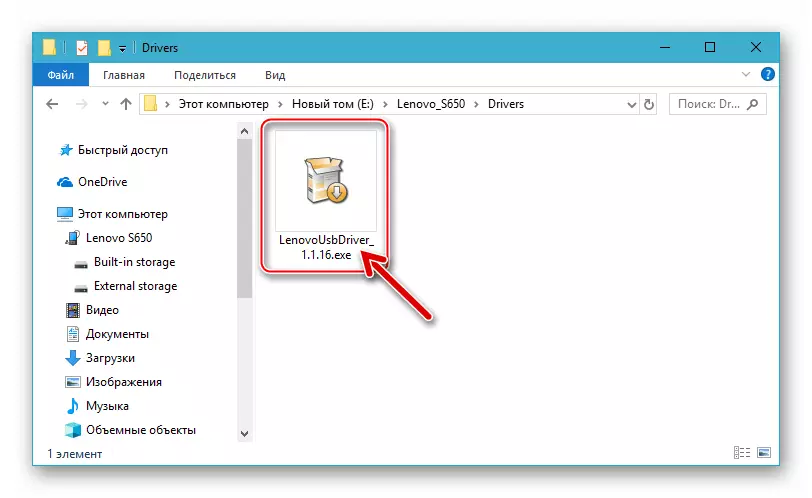
- Cliquez sur "Suivant" dans les deux premières fenêtres de l'assistant d'installation et
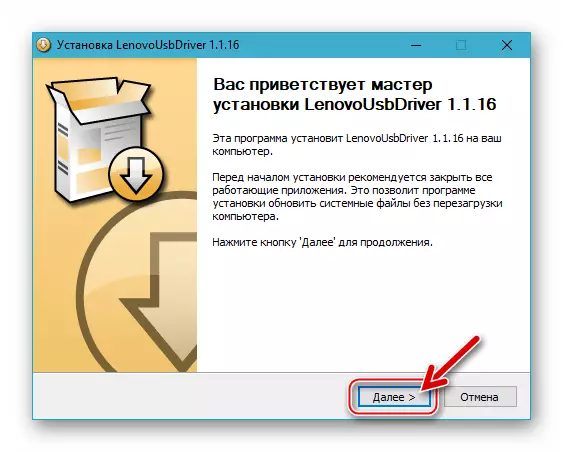
Cliquez sur "Définir" dans la fenêtre où vous pouvez sélectionner le chemin de déballage du fichier.

- Attendez-vous à ce que les fichiers soient copiés sur l'ordinateur.
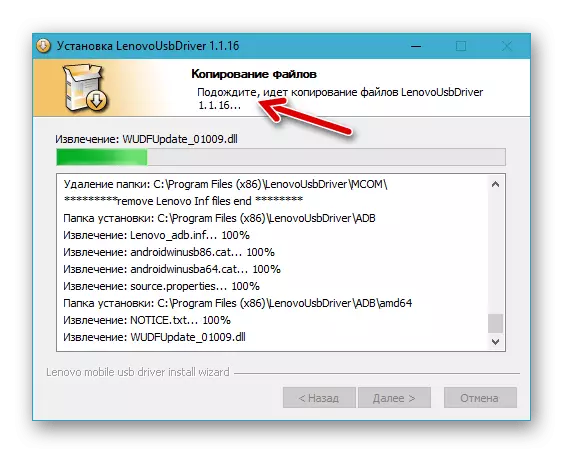
Lorsque des alertes apparaissent que le système ne parvient pas à vérifier l'éditeur du pilote, cliquez sur "Définir".
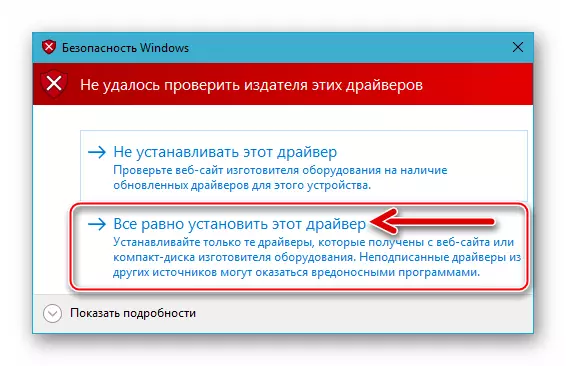
- Cliquez sur "Terminer" dans la fenêtre finale de l'assistant d'installation. À ce sujet, l'installation de pilotes pour Lenovo S650 est terminée - vous pouvez procéder à la vérification de l'exactitude de leur intégration dans Windows.
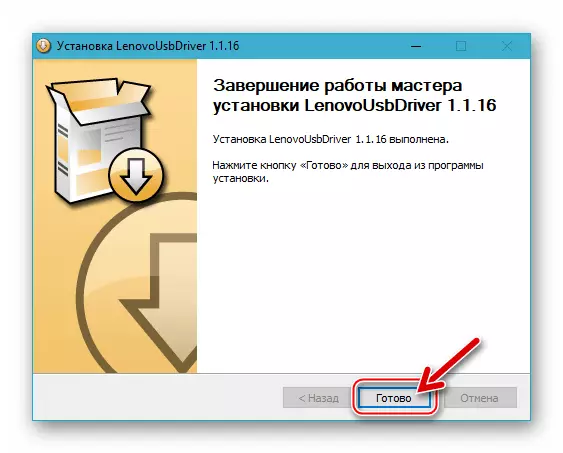

En savoir plus: Comment désactiver la signature du pilote numérique Vérification des fenêtres
Aditionellement. Vous trouverez ci-dessous un lien pour télécharger les archives contenant les fichiers de pilotes pour le smartphone à l'étude destiné à l'installation manuellement.
Téléchargez le pilote Smartphone Lenovo S650 à installer manuellement
Si lors de l'inspection, il s'avère que dans n'importe quel mode de périphérique est déterminé par le système de manière incorrecte, installez les composants de force, agissant comme recommandé de l'article suivant sur notre site Web.
En savoir plus: Installation des pilotes dans Windows forcés
Modes de travail
Pour réinstaller Android sur Lenovo S650 de l'ordinateur, vous devrez utiliser un mode de service spécial du lancement du smartphone; Lorsque vous effectuez des procédures connexes, vous devrez peut-être faire appel à l'appareil via une interface ADB et définir le micrologiciel modifié - Basculement dans l'environnement de récupération. Découvrez comment le périphérique est traduit dans les modes spécifiés et assurez-vous que tous les pilotes sont installés correctement.

Ouvrez le gestionnaire de périphériques Windows, allumez le téléphone dans les états suivants.
- PRLOADER MTK. Dans l'indépendance, dans quel état est la partie logicielle du téléphone, ce mode de service vous permet de télécharger des données sur les sections système de l'appareil à l'aide d'un logiciel spécialisé et d'installer donc le système d'exploitation mobile. Pour passer en mode, éteignez la machine, décochez et remplacez la batterie à l'emplacement, puis connectez le câble à l'appareil, conjugué avec l'ordinateur. Dans la fenêtre "Gestionnaire de périphériques", le Lee "Lenovo Preloader USB VCOM" devrait apparaître.
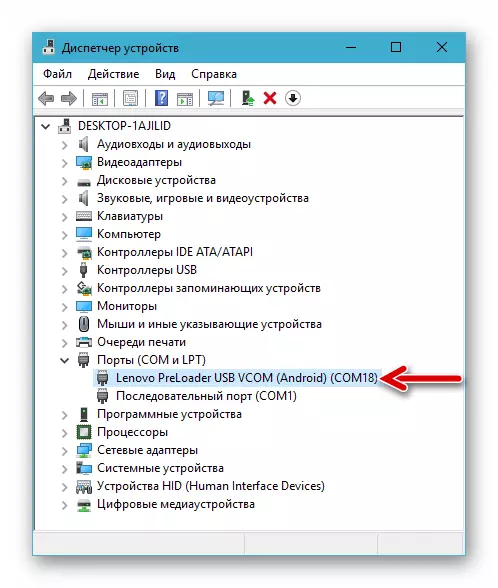
- Déboguer sur USB. Pour effectuer plusieurs procédures qui impliquent des interférences avec le logiciel système pour le dispositif Android (par exemple, la réception des droits des racines), il sera nécessaire d'activer la possibilité d'accéder au téléphone à travers Androiddebugbridge. . Pour activer l'option appropriée, utilisez les instructions du matériel suivant.

En savoir plus: Comment activer le débogage via USB sur Android
Dans "Du" Lenovo S650 en mode de débogage doit être déterminé comme suit: "Interface adb composite Lenovo".

- Récupération. L'environnement de récupération d'usine peut être impliqué dans le nettoyage de la mémoire de l'appareil et sa réinitialisation des paramètres d'usine, ainsi que de définir les assemblées officielles Android. La récupération modifiée permet à la liste plus large des manipulations, y compris le décalage de type OS avec officiel sur coutume. Quelle que soit la récupération installée sur le téléphone, l'entrée est effectuée à partir de l'état éteint en appuyant sur les trois touches matérielles jusqu'à ce que le logo apparaisse à l'écran.

Rut
Si vous envisagez de modifier le système d'exploitation mobile (par exemple, supprimer des applications système) ou implémentez la possibilité de créer une sauvegarde de l'ensemble du système, et non seulement des données utilisateur, vous devrez obtenir les privilèges du superutilisateur. En ce qui concerne Lenovo S650, l'efficacité a montré plusieurs outils logiciels, dont la fonction principale est d'obtenir des droits racine sur les périphériques Android. Un de ces moyens est Kingroot.
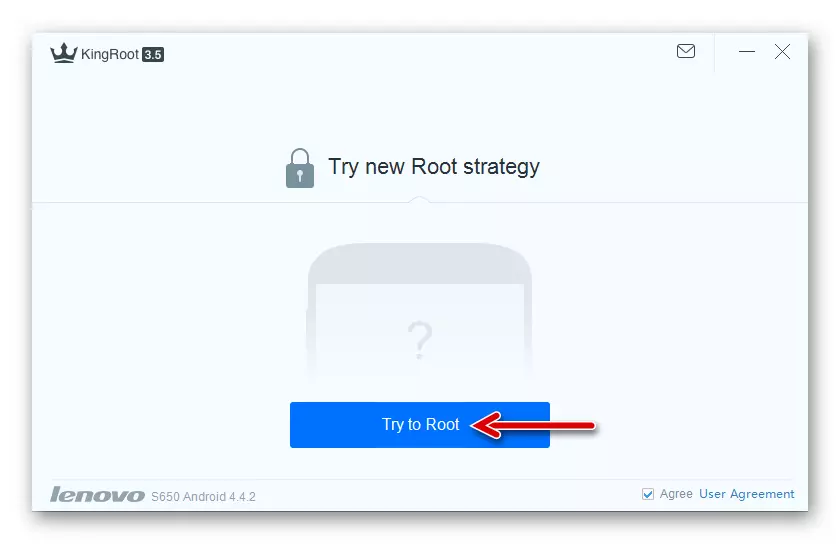
Pour rouler le modèle à l'étude, exécuter l'Assemblée officielle Android, utilisez les instructions de l'article suivant.

En savoir plus: Comment obtenir les droits root à Android à l'aide de Kingroot

Bacup
La méthodologie du micrologiciel par la plupart des méthodes consiste à pré-nettoyer la mémoire du smartphone Android, la sauvegarde des données accumulées au cours de l'exploitation de Lenovo S650 dans son référentiel est sans ambiguïté l'étape qui ne peut pas être transmise en préparation pour réinstaller le système d'exploitation mobile.

En savoir plus: Sauvegarde des informations des appareils Android avant le firmware
Si la transition vers le micrologiciel non officiel n'est pas planifiée, pour enregistrer des contacts, des SMS, une photo, une vidéo, une musique du magasin de téléphone sur le disque PC, puis la restauration de ces données peut être utilisée efficacement par le logiciel de marque développé par Lenovo pour gérer Appareils Android de votre propre marque - Assistant intelligent..

Téléchargez Smart Assistant Manager pour travailler avec le site officiel de Lenovo S650 Téléphone C
- Téléchargez et déballez les archives contenant la distribution de l'application d'un assistant intelligent du site officiel Lenovo en mettant sur le lien ci-dessus.
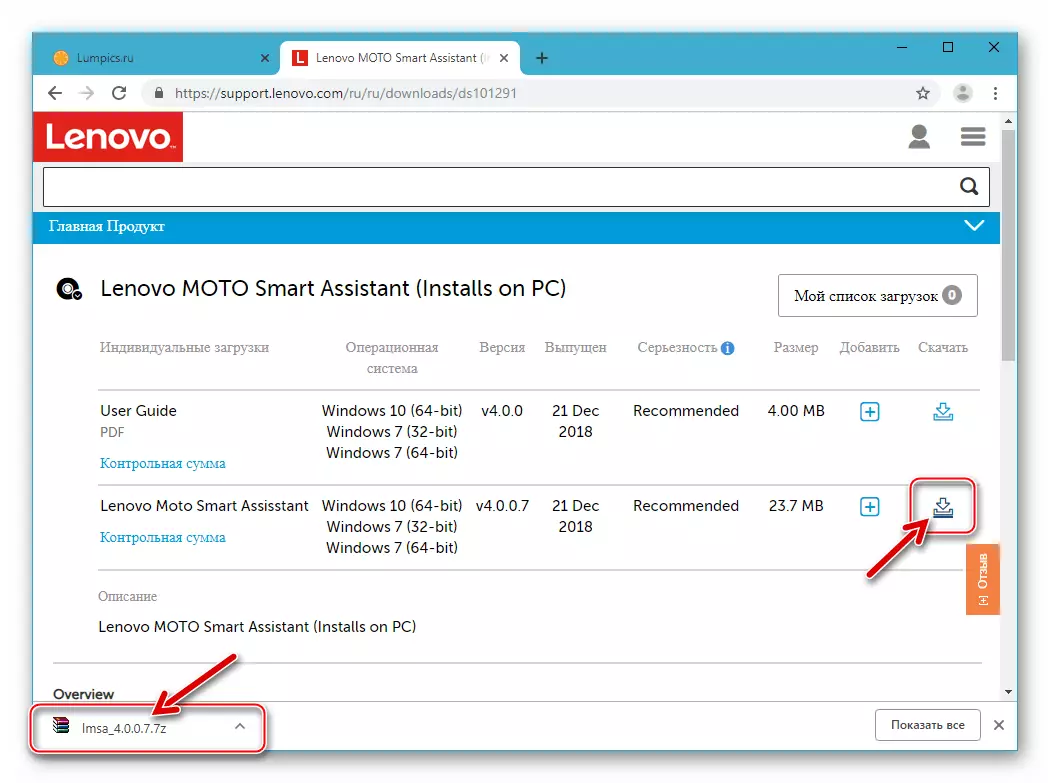
- Exécutez l'installateur.

Davantage:
- Cliquez sur "Suivant" dans la première fenêtre qui ouvre la fenêtre Assistant d'installation.
- Confirmez la lecture du contrat de licence en définissant le bouton radio sur le poste "J'ai convenu ..." et cliquez sur "Suivant" à nouveau.
- Cliquez sur "Installer" dans la fenêtre suivante de l'installateur.
- Attendez-vous jusqu'à ce que les composants logiciels soient installés sur l'ordinateur.
- Cliquez sur le bouton Suivant actif à la fin de l'application est terminé.
- Sans supprimer une case à cocher "Lancement de la programmation", cliquez sur "Terminer" dans la dernière fenêtre de l'assistant.
- Après avoir démarré le gestionnaire, allumez son interface en russe. Pour ce faire, appelez le menu Application (trois gouttes en haut de la fenêtre à gauche)
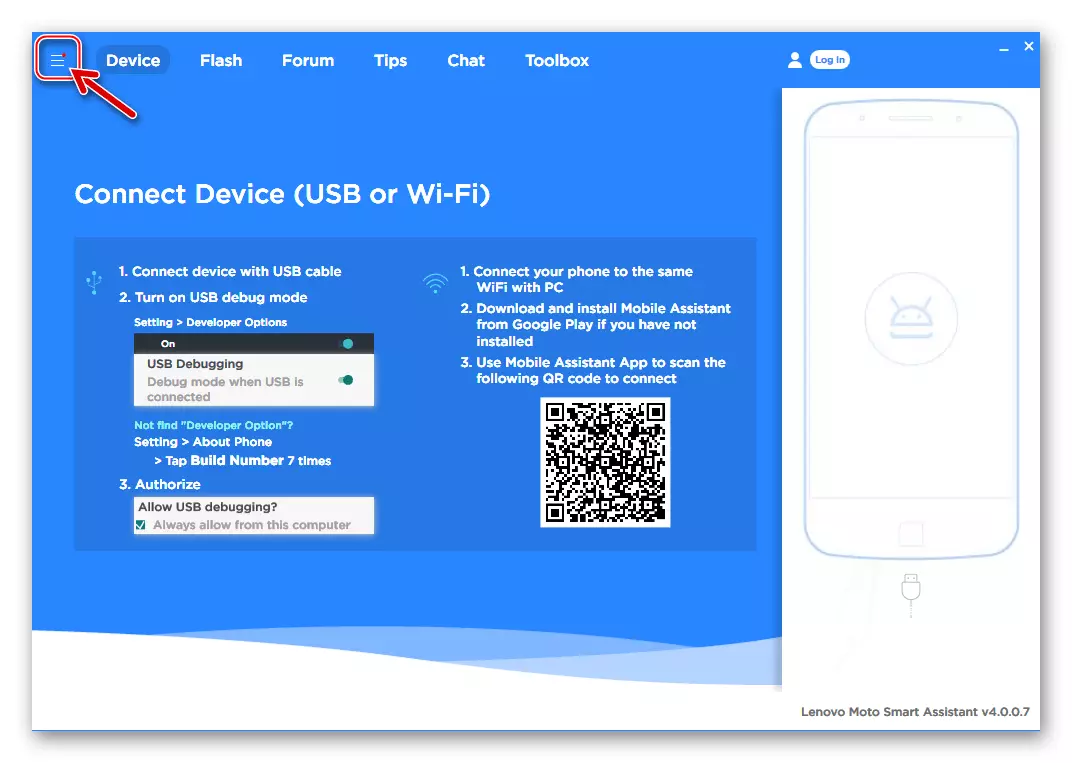
Et cliquez sur "Langue".
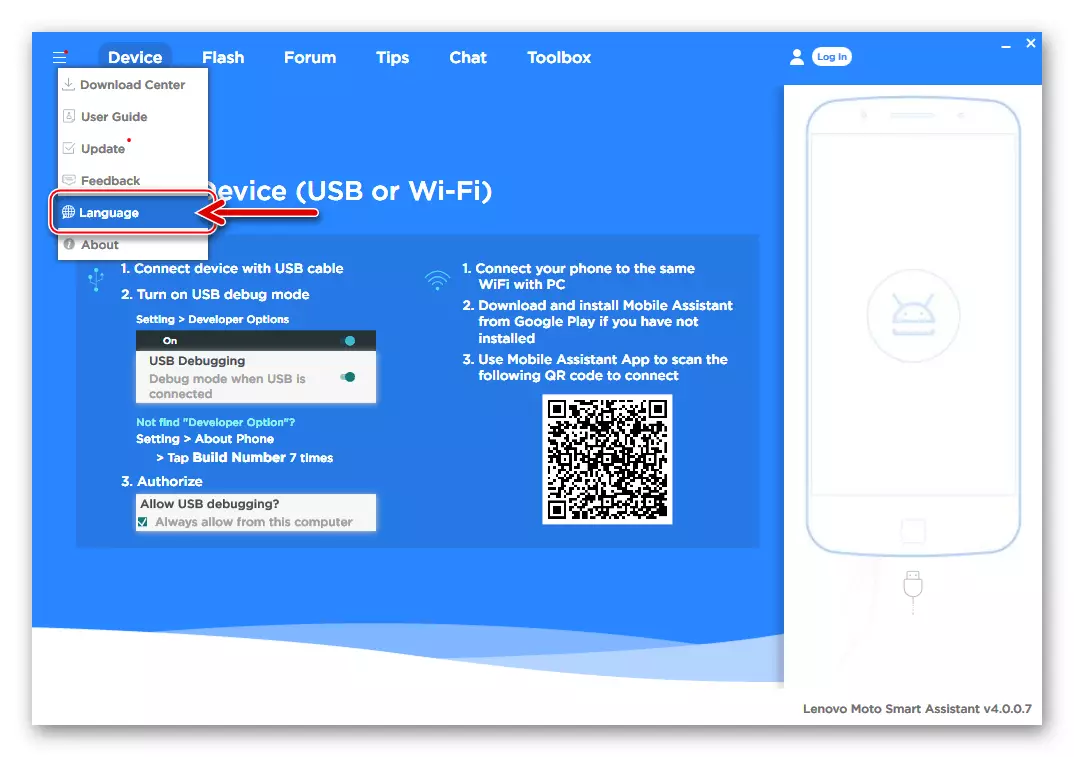
Installez la case "Russe" et cliquez sur "OK".
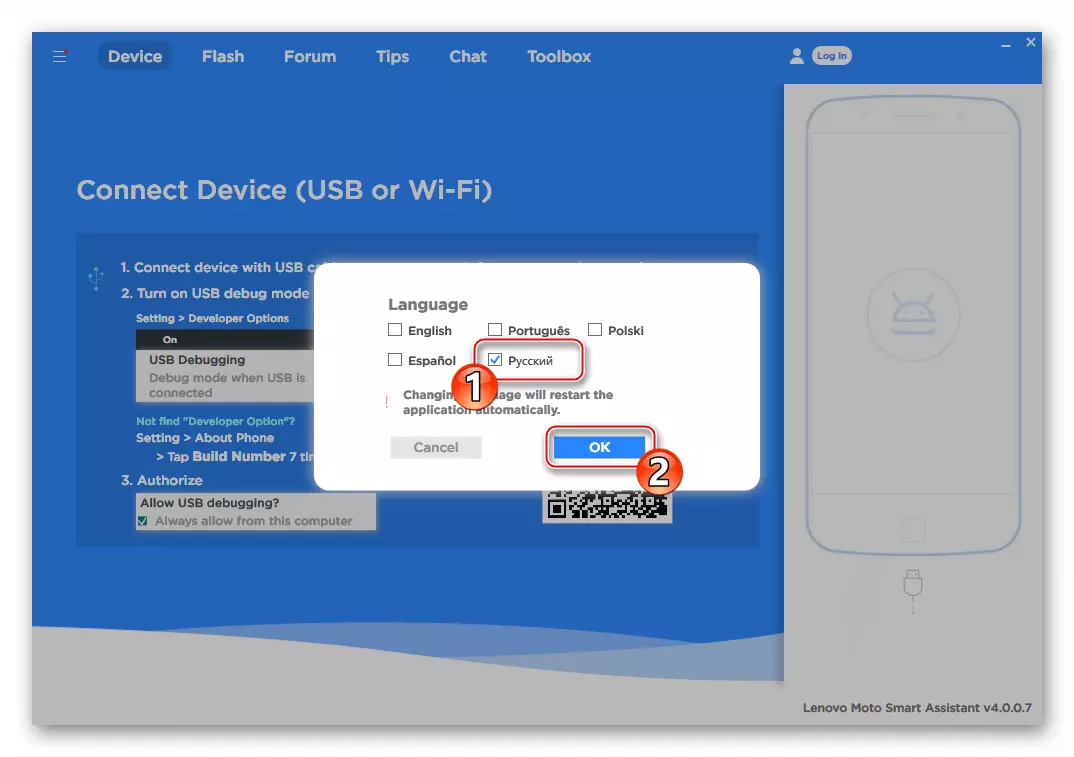
- Confirmez le redémarrage de l'assistant SMART en appuyant sur le bouton Redémarrer maintenant.

- Après avoir ouvert l'application, activez le «débogage de USB» sur le smartphone et connectez-le à l'ordinateur. Pour venir des demandes d'accès à Android d'accès à l'accès du PC et d'installer une réponse d'application mobile dans l'affirmative, puis attendez-vous quelques minutes.

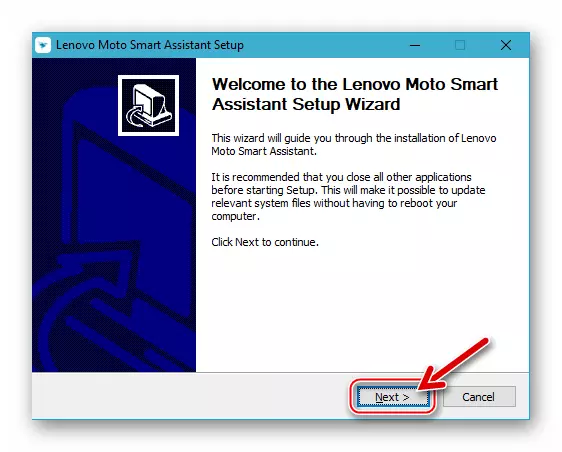

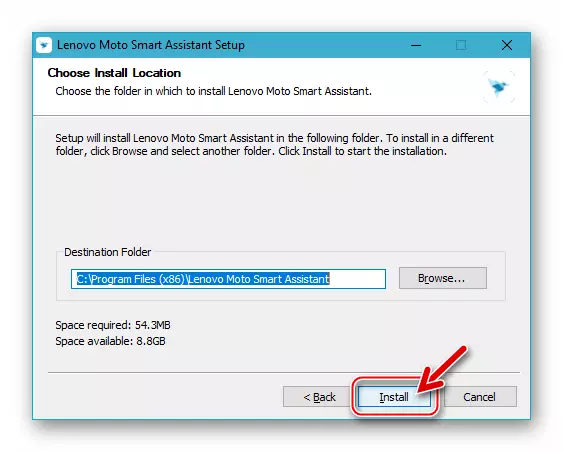


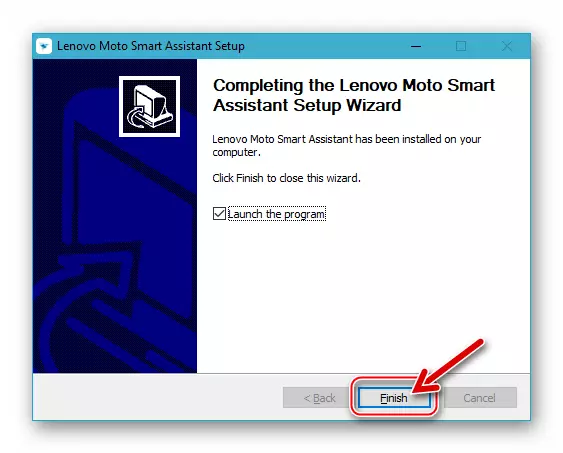
- Une fois l'assistant détermine le périphérique et affiche des informations à ce sujet dans sa fenêtre, cliquez sur "Sauvegarde".
- Définissez les marques au-dessus des icônes indiquant les types de données placées dans l'archive.
- Spécifiez le chemin du disque sur le disque PC où le fichier de sauvegarde sera enregistré. Pour ce faire, cliquez sur le lien "Modifier" en regard de l'élément "Enregistrer le chemin d'enregistrement:" et sélectionnez le répertoire souhaité dans la fenêtre Présentation de la vue d'ensemble du dossier, confirmez la sélection en cliquant sur OK.
- Initiez le processus de copie des informations à partir de la mémoire du smartphone à la sauvegarde avec un clic sur le bouton "Sauvegarde".
- Attendez-vous à compléter les données d'archivage de Lenovo S650, en regardant les progrès dans la fenêtre SmartAssistant. Ne prenez aucune mesure pendant la procédure!
- Cliquez sur Terminer dans la fenêtre de sauvegarde terminée et déconnectez le téléphone du PC.
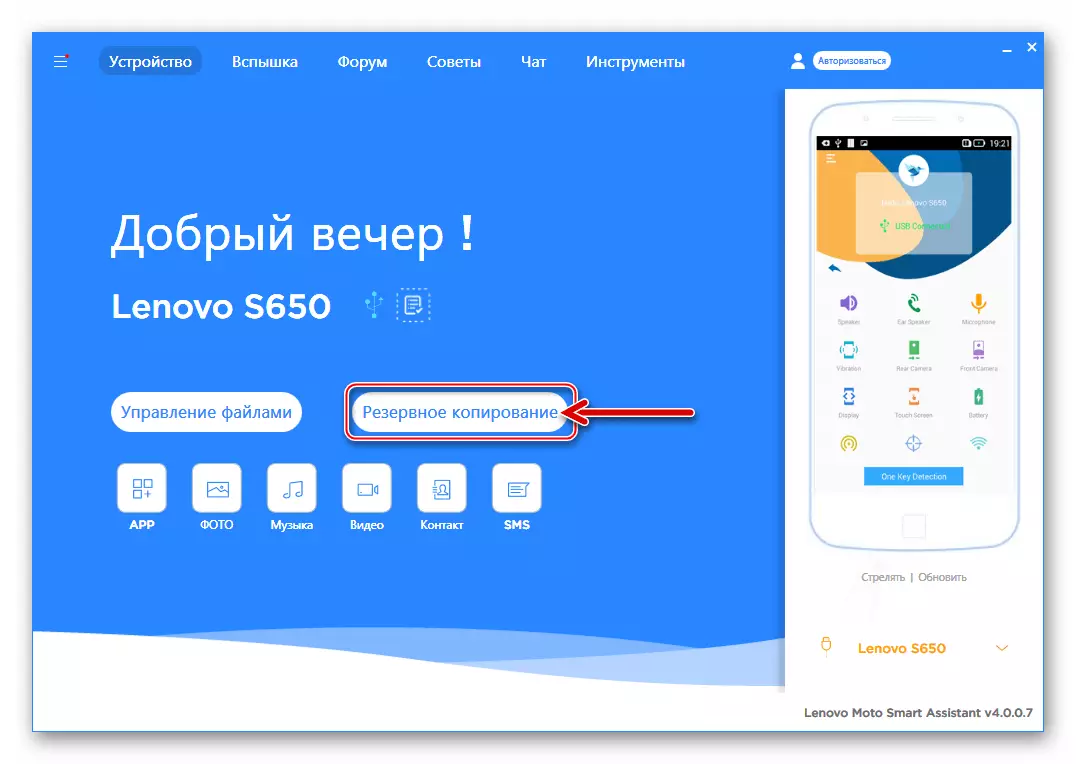
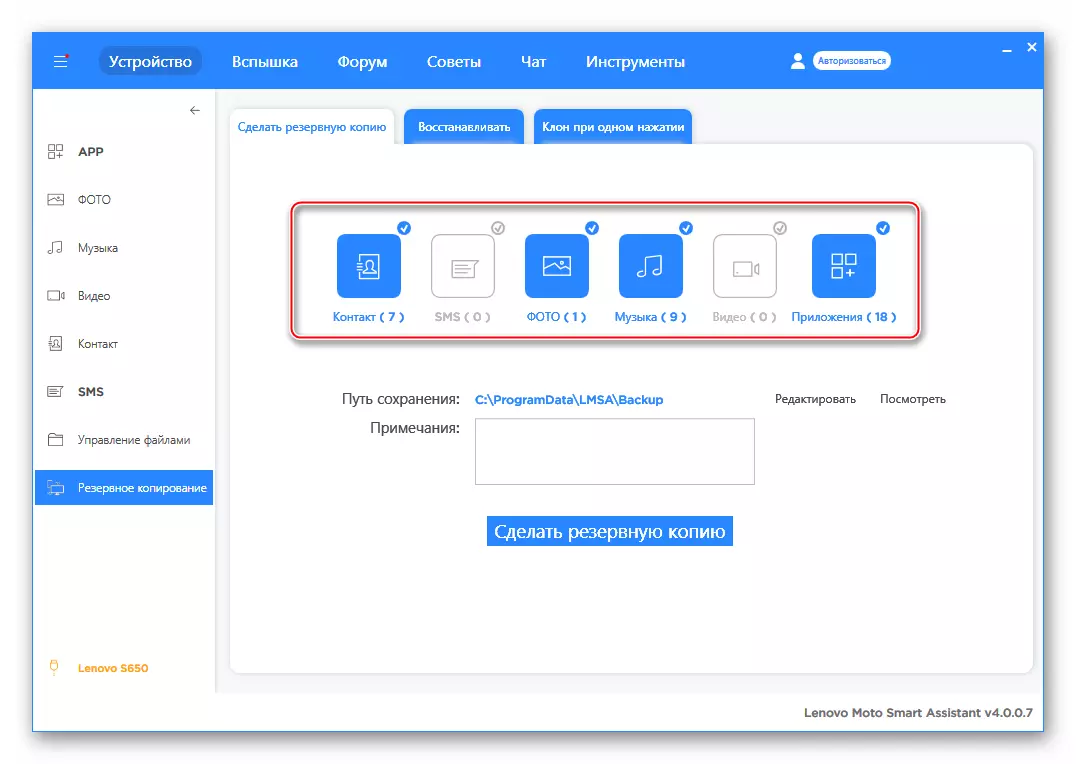


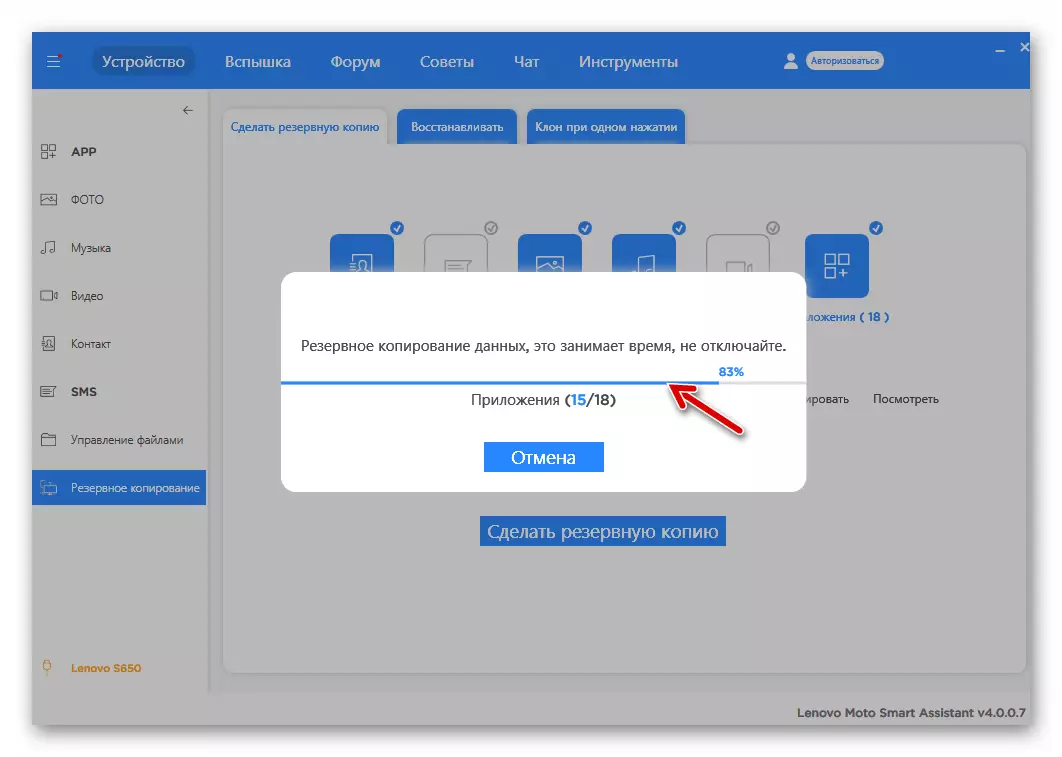
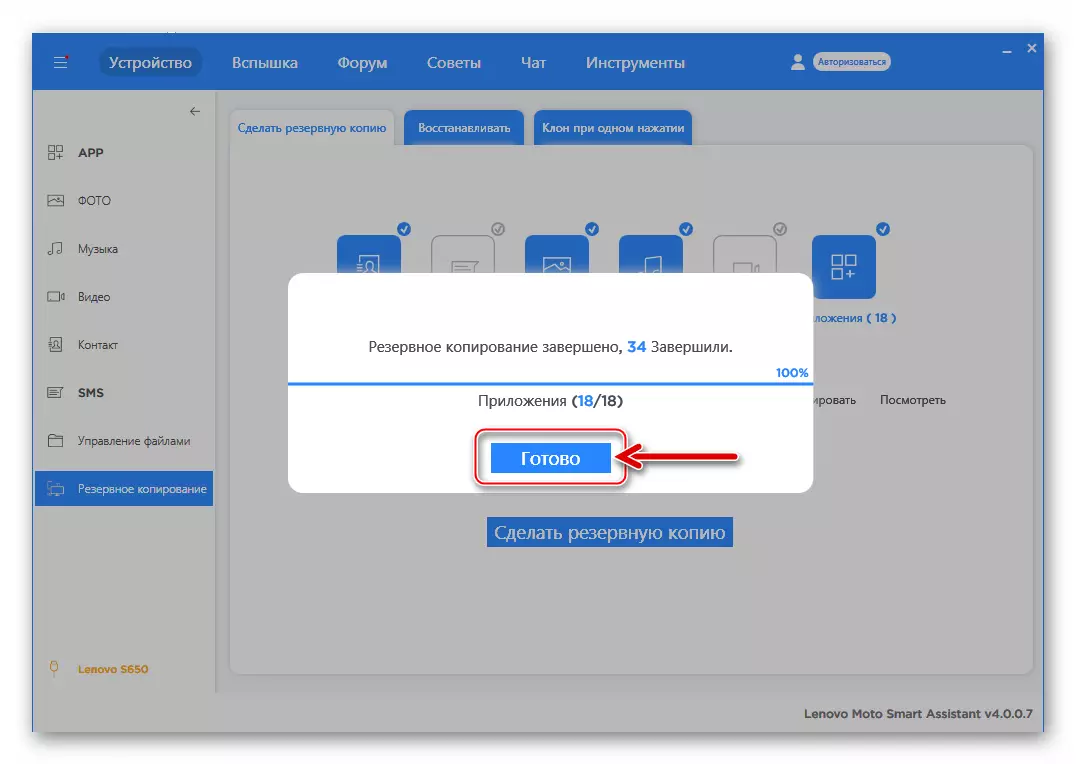
Récupération de données
Pour restaurer ultérieurement les informations enregistrées dans la sauvegarde sur le smartphone:
- Connectez le périphérique à Smart Assistant, cliquez sur "Backup" dans la fenêtre du programme principal, puis allez à l'onglet "Restaurer".
- Définissez la marque près du nom de la sauvegarde souhaitée, cliquez sur le bouton "Restaurer".
- Décochez les icônes Types de données que vous n'avez pas besoin de restaurer le téléphone et de démarrer le processus de transfert d'informations en cliquant sur le bouton correspondant.
- Attendez la fin du processus de copie de données.
- Une fois que la notification apparaît "récupération terminée" dans la fenêtre avec la barre d'état, cliquez dessus "Prêt".
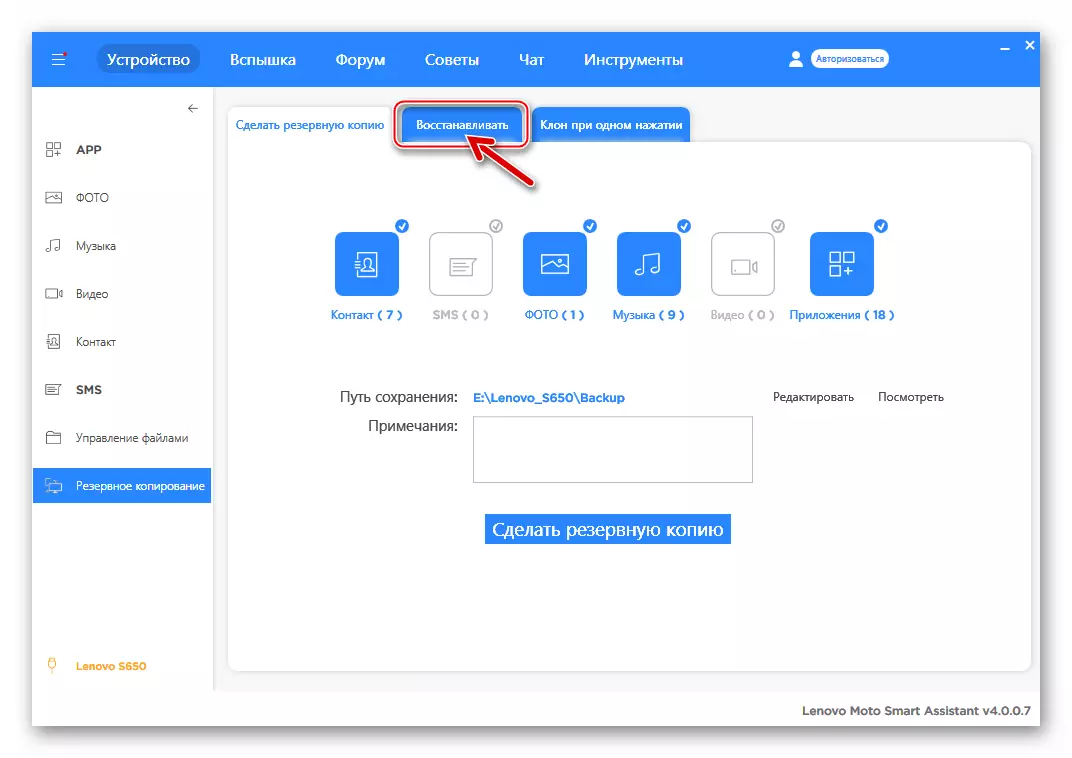
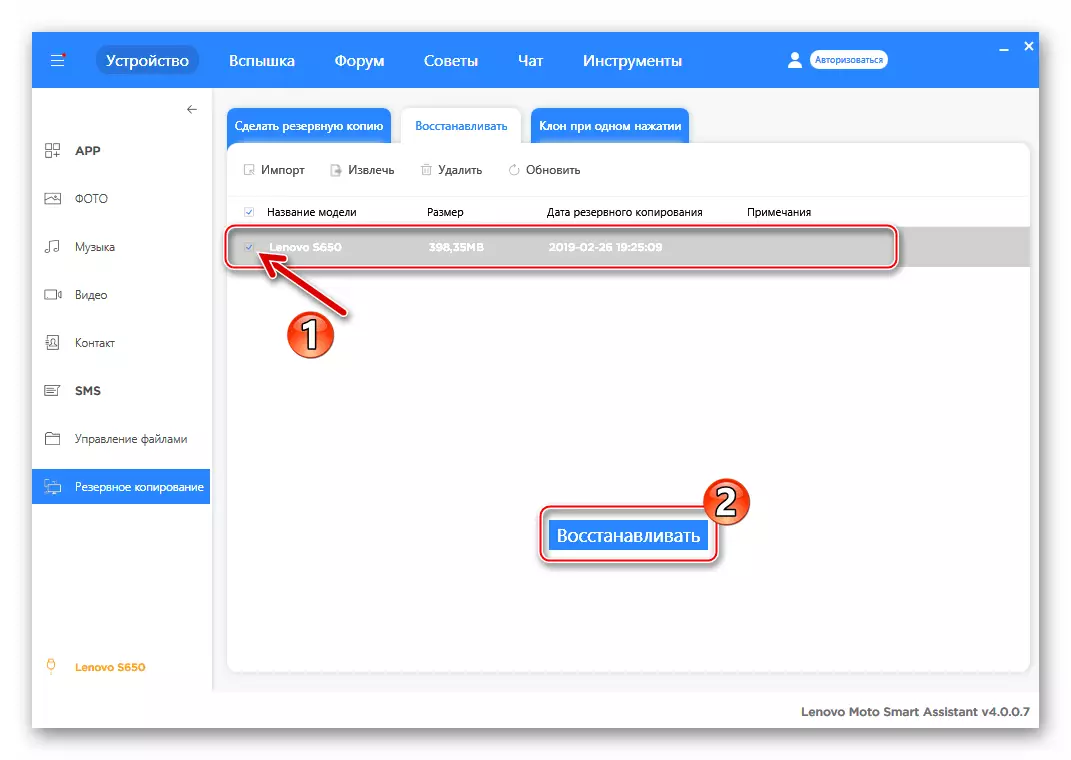
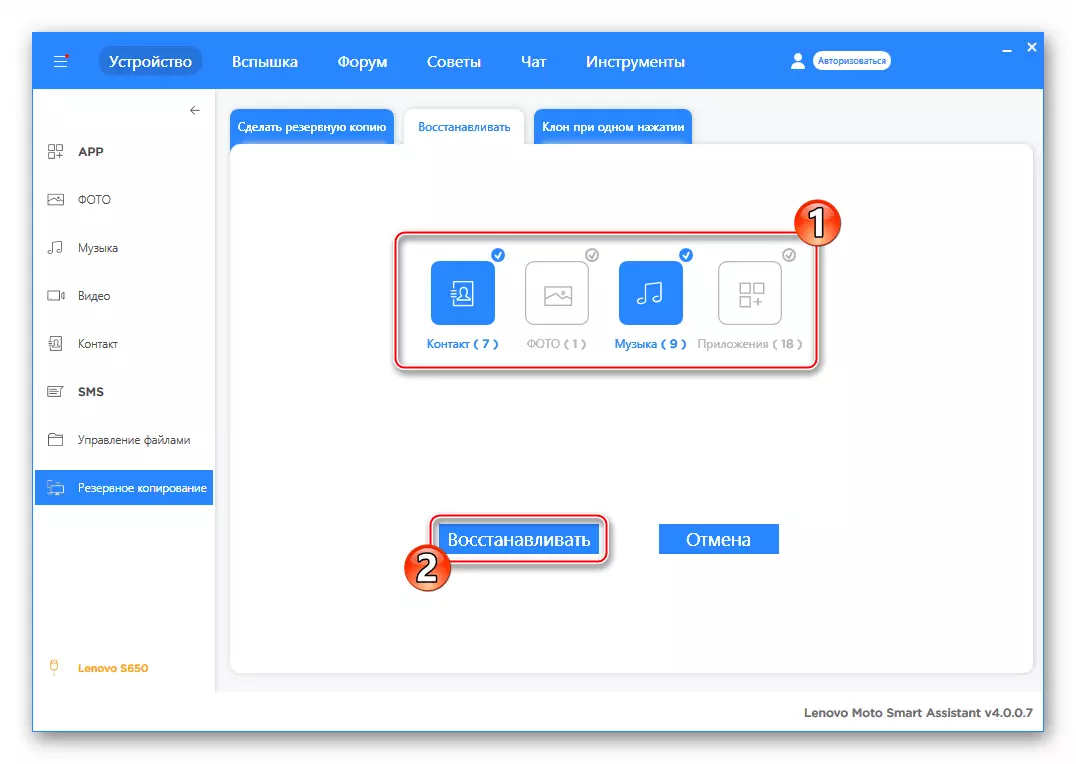


Un autre point important à prendre en compte avant que la grave intervention dans les travaux du logiciel système de Lenovo S650 est la probabilité d'endommager la section «NVRAM» de l'appareil dans le processus de cloisonnements écrasants. Pour créer une vidage de la zone à l'avance et le conserver sur le disque PC est extrêmement préférable - cela restaurera ensuite les identificateurs IMEI, ainsi que la performance des réseaux sans recourir à des manipulations complexes. La description de la préservation et de la restauration de la sauvegarde de la partition spécifiée dans diverses méthodes est incluse dans l'instruction "Méthode 2" et "Méthode 3" proposée ci-dessous dans l'article.
Types de balisage de la mémoire et de firmware
Pour Lenovo S650, le fabricant a créé deux types de logiciels systémiques principaux et significativement différents - Ligne (pour les utilisateurs du monde entier) et Cn. (Pour les propriétaires de l'appareil vivant en Chine). Les assemblages du CN ne contiennent pas de localisation russe, mais l'essentiel est que les périphériques qu'ils sont contrôlés sont différents, plutôt qu'avec des systèmes de lignes, marquant la mémoire du smartphone.

La transition du marquage de ligne sur le CN et le dos est possible, cela se fait en installant l'ensemble de système d'exploitation correspondant sur la machine avec un PC via l'application SP Flash Tool. Il peut être nécessaire de la réévaluation de l'installation de micrologiciels personnalisés et de modifications destinées au balisage "chinois". Les forfaits contenant des systèmes d'exploitation du CN et des assemblages de lignes pour le modèle à l'étude peuvent être téléchargés à partir des liens de la description "Méthode 2" ci-dessous dans l'article.
Comment Flash Lenovo S650
Après la formation, vous pouvez aller à la sélection de l'outil avec lequel le système d'exploitation smartphone sera mis à jour ou remis en place. Nous vous recommandons de vous familiariser avec toutes les méthodes suivantes du firmware de l'appareil, prendre une décision sur ce exactement le résultat doit être atteint, et puis commencer à des instructions d'exécution.

Méthode 1: Outils officiels Lenovo
Les utilisateurs du modèle S650, qui est nécessaire à titre exceptionnel à la version de réaliser l'Android officiel installé dans le smartphone, est plus facile à utiliser la boîte à outils qui offre un fabricant.

mise à jour OTA
La façon la plus simple d'obtenir la dernière assemblée officielle d'Android sur l'appareil à l'étude ne nécessitera pas de logiciels tiers - logiciel pour la mise à jour du système d'exploitation réussie est intégré dans le dispositif.
- Chargez complètement la batterie de smartphone et se connecter au réseau Wi-Fi. Ouvrez « Paramètres » Android. Dans la liste des paramètres « System » tap sur « On Phone ».
- Appuyez sur « Mise à jour du système ». Si une version plus récente que installé sur le téléphone, le système d'exploitation est présent ensemble sur le serveur, la notification appropriée sera démontrée. Appuyez sur "Télécharger".
- Regardez le paquet avec les composants seront téléchargés à partir de serveurs Lenovo au smartphone. A la fin du processus, une liste apparaît, où vous pouvez sélectionner le temps de mettre à jour la version d'Android. Sans changer la position du commutateur avec « mise à jour maintenant », appuyez sur « OK ».
- Le téléphone immédiatement redémarrer. Ensuite, le module logiciel « Lenovo-Recovery » va commencer, dans lequel les manipulations sont effectuées, ce qui implique la mise à jour des composants du système d'exploitation. Vous avez laissé regarder le compteur de pourcentage et l'indicateur d'installation.
- Toute la procédure découle automatiquement et se termine avec le lancement de la version mise à jour du système d'exploitation mobile.





Lenovo Smart Assistant.
Appliquée également au-dessus dans la sauvegarde de logiciels de développeurs Lenovo peuvent être utilisés avec succès et mettre à jour le logiciel système S650 à partir d'un PC.
- Assistant intelligent et Run connecter le téléphone à l'ordinateur, après avoir activé le dernier « débogage USB ».
- Attendez que l'appareil décide dans le programme, puis allez à la section « Flash ».
- Attendez que l'assistant SMART déterminera automatiquement la version du logiciel système installé dans S650 et vérifiez la présence de nouveaux assemblages de système d'exploitation sur les serveurs du fabricant. Si la possibilité d'augmenter la version d'Android est présente, en regard de l'élément "Nouvelle version:", un numéro d'assemblage système est affiché qu'il est possible d'installer. Cliquez sur l'icône de téléchargement du package et attendez-vous jusqu'à la réception des serveurs Lenovo.

Vous pouvez contrôler le processus de téléchargement en ouvrant le menu principal de l'assistant et en choisissant un élément «Centre de téléchargement».

- Lorsque vous avez fini de recevoir les composants du système d'exploitation mobile à installer dans l'appareil dans la fenêtre Smart Assistant, le bouton "Mettre à jour" sera actif, cliquez dessus.
- Confirmez votre demande pour le début de la collecte des informations à partir du périphérique, grimpant la souris "pour continuer".
- Cliquez sur "Continuer", confirmant qu'une copie de sauvegarde d'informations importantes contenues dans le smartphone a été créée.
- Ensuite, la mise à jour du système d'exploitation Android commencera, qui est accompagnée d'une augmentation du pourcentage de la procédure dans la fenêtre du programme.
- Lors de la mise à jour de la procédure, la version Android Lenovo S650 sera automatiquement redémarré dans le mode "récupération", après quoi le processus peut être observé sur l'écran du périphérique.
- À la fin de toutes les procédures, le téléphone commencera automatiquement dans un android déjà mis à jour. Vous pouvez éteindre le périphérique depuis le PC, cliquez sur "Terminer" dans la fenêtre Assistante et fermez l'application.
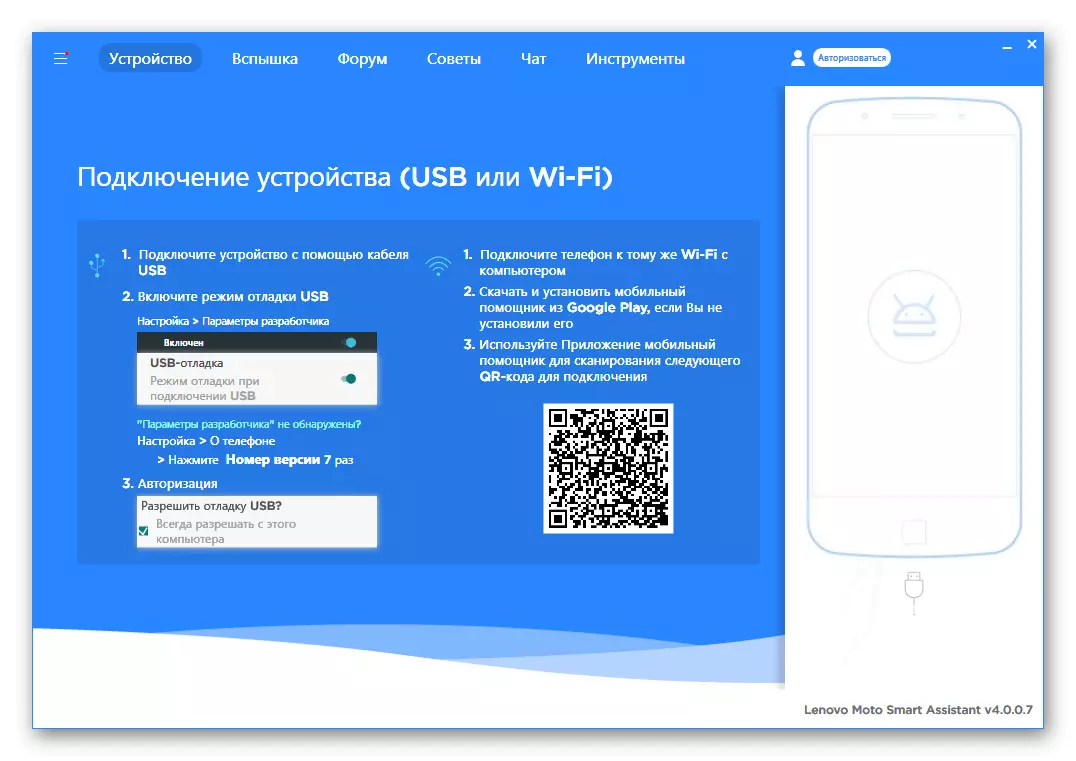
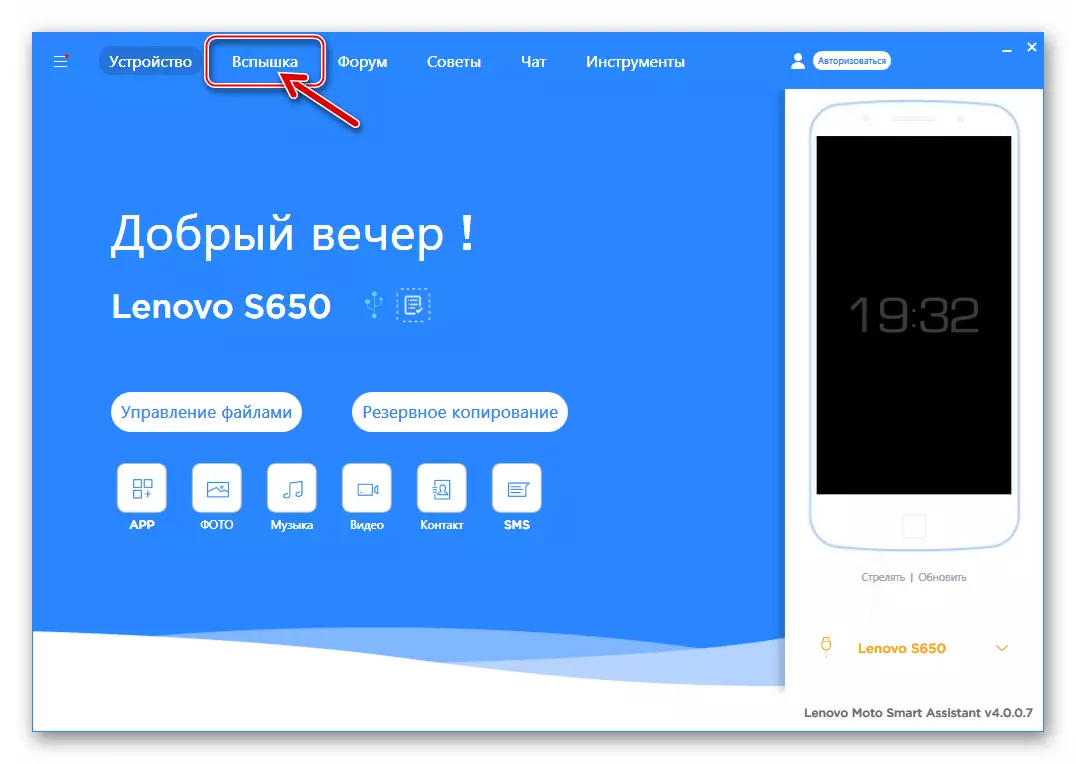
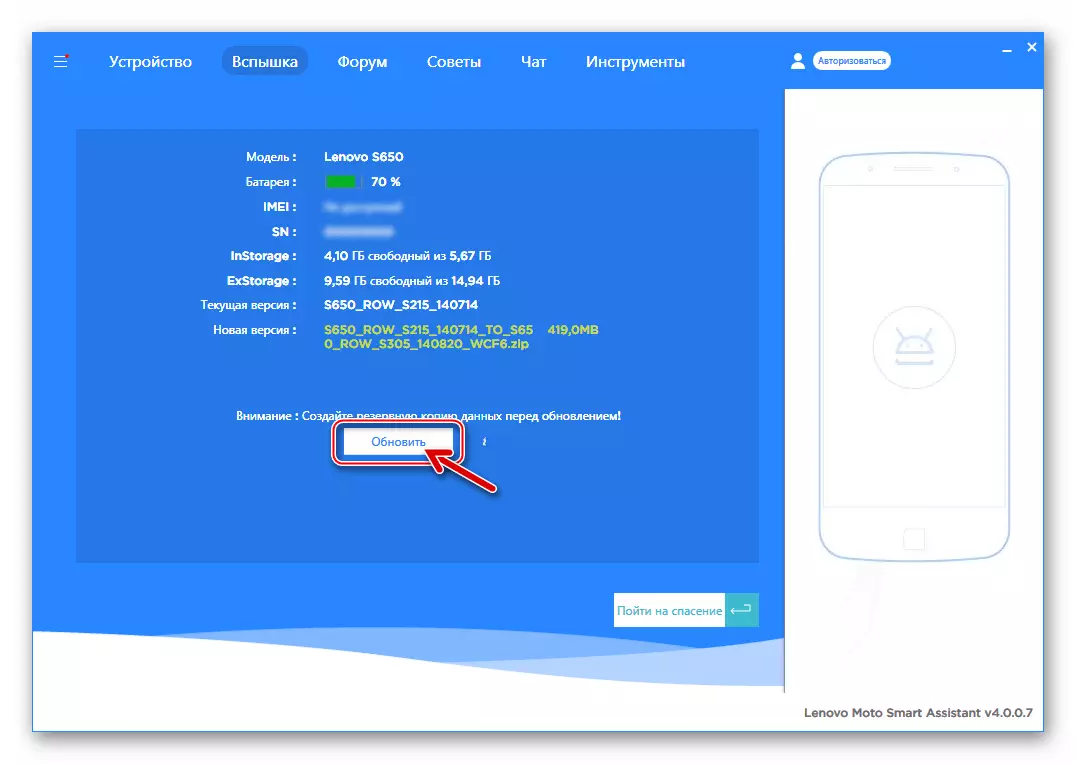
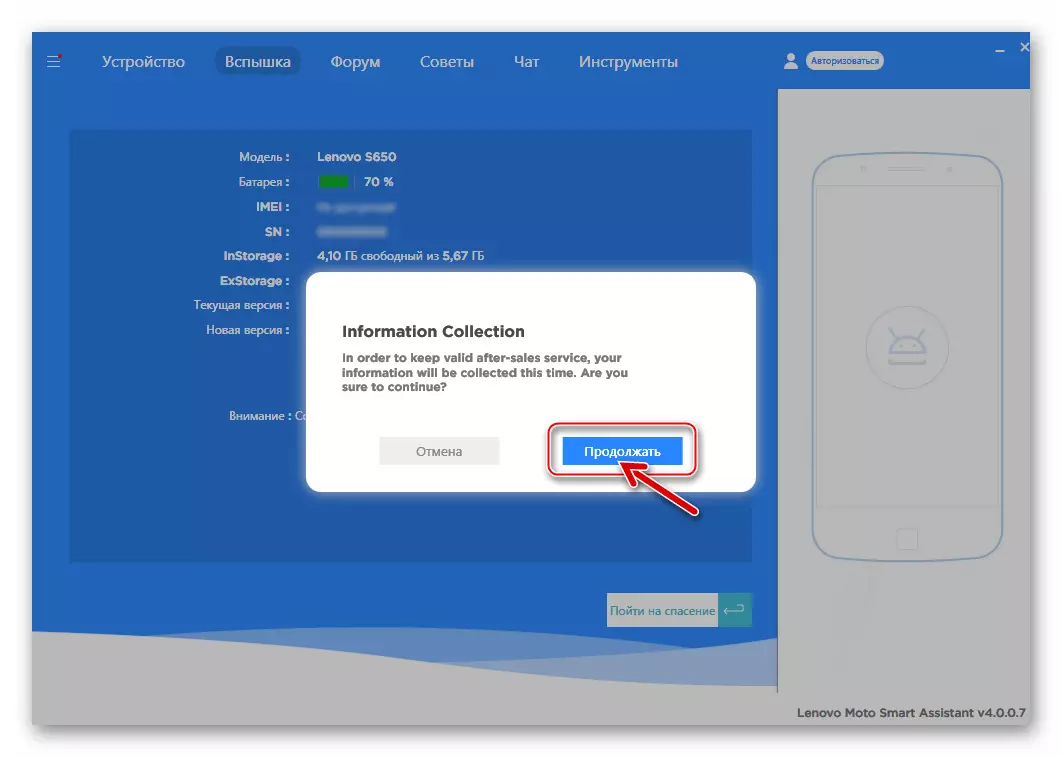
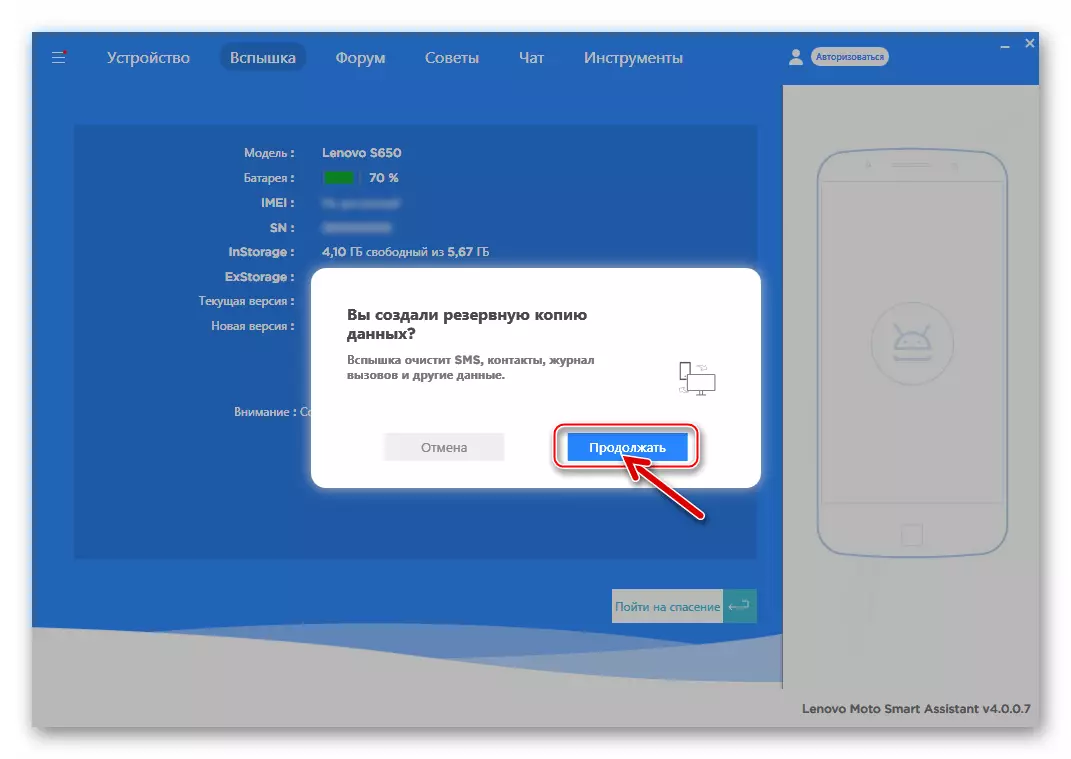
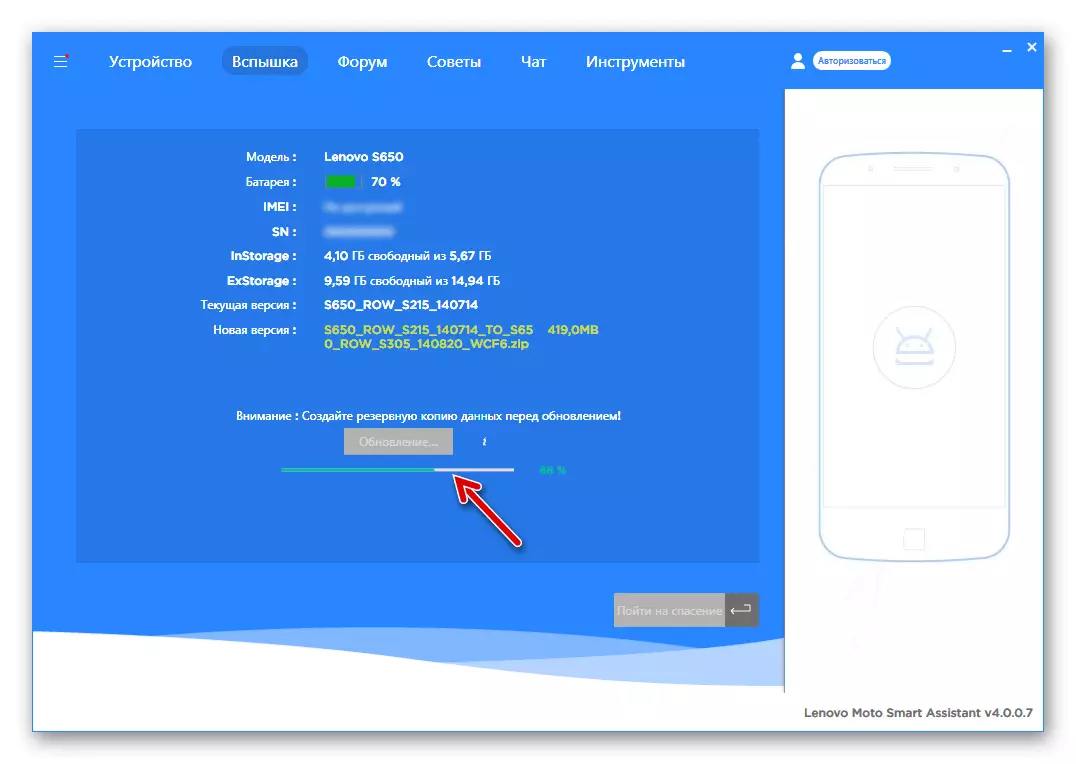

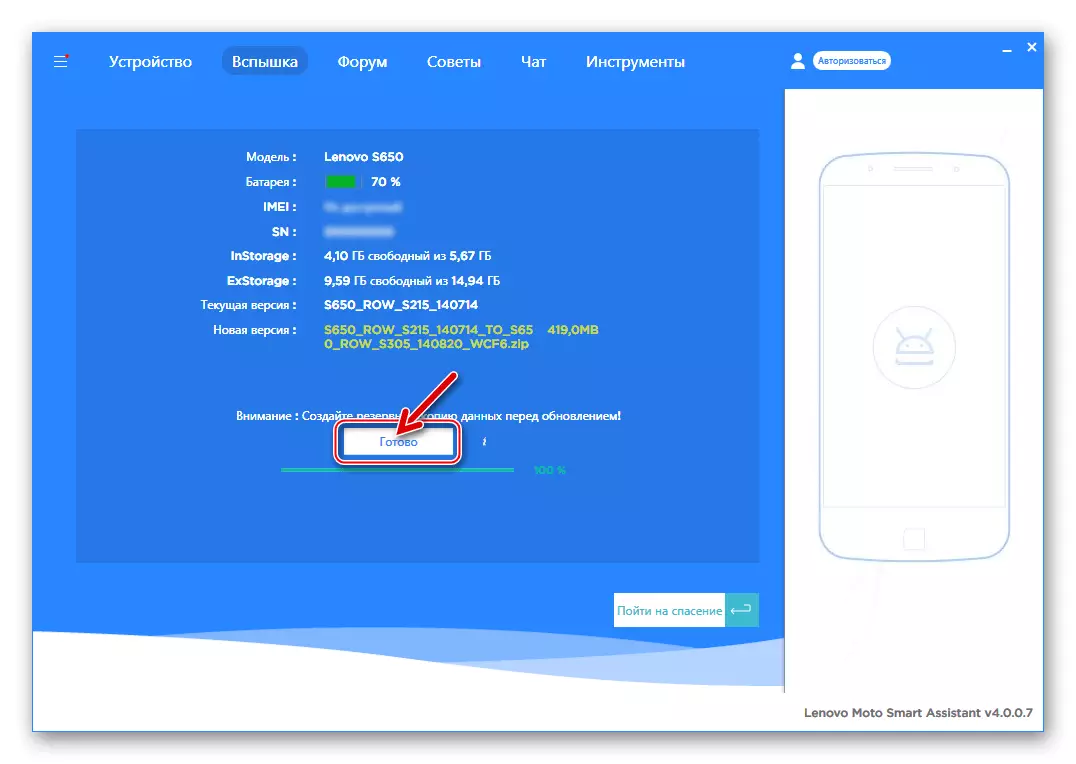
Méthode 2: SP FlashTool
L'outil le plus efficace pour travailler avec le système de smartphones créé sur la base de MediaTek est le remède des entreprises pour les créateurs de la plate-forme matérielle - SP FlashTool. En ce qui concerne Lenovo S650, le programme vous permet d'effectuer une large gamme d'opérations dans les sections système de l'appareil.

Télécharger seulement
La méthode la plus sécurisée de micrologiciel Lenovo S650 via Flash Tool est d'écraser la mémoire dans le mode de téléchargement "Télécharger uniquement". La méthode vous permet de réinstaller ou de mettre à jour l'assemblage officiel de l'Android, ainsi que de rétrécir la version du système d'exploitation au plus haut que celui installé dans l'appareil, mais il s'avère être effectif uniquement s'il n'y a pas besoin de changer Marquage (cn / rangée).
- Éteignez votre appareil mobile, supprimez et installez la batterie.
- Exécutez FlashTool et téléchargez le fichier de diffusion sur l'application, si cela n'a pas été effectué avant.
- Supprimez l'enregistrement à Checkbosa près du premier composant du "préchargeur" cousu.
- Cliquez sur "Télécharger" - En conséquence, le programme passe au mode veille du périphérique.
- Connectez le connecteur Micro-Yusb de la machine éteinte et du câble de port d'ordinateur.
- Après un certain temps, l'appareil requis pour déterminer dans le système, les données commencent à écrire dans les sections du système système S650. Le processus peut être surveillé en regardant la barre d'état de remplissage en bas de la fenêtre FlashTool.
- Dès que l'application complète les travaux de réinstallation du système via le smartphone, la fenêtre de notification «Télécharger OK» apparaîtra, ce qui confirme le succès de la manipulation effectuée.
- Déconnectez le téléphone de l'ordinateur et allumez-le. Un peu plus longtemps que l'habituel attendre le lancement du système d'exploitation Android réchauffé.
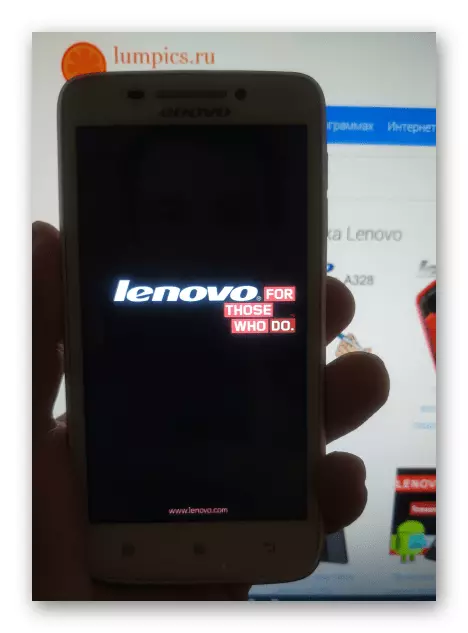
- Avant d'utiliser l'appareil, il reste à sélectionner les paramètres du système d'exploitation mobile en fonction de vos préférences.

et restaurer les données à un tel besoin.

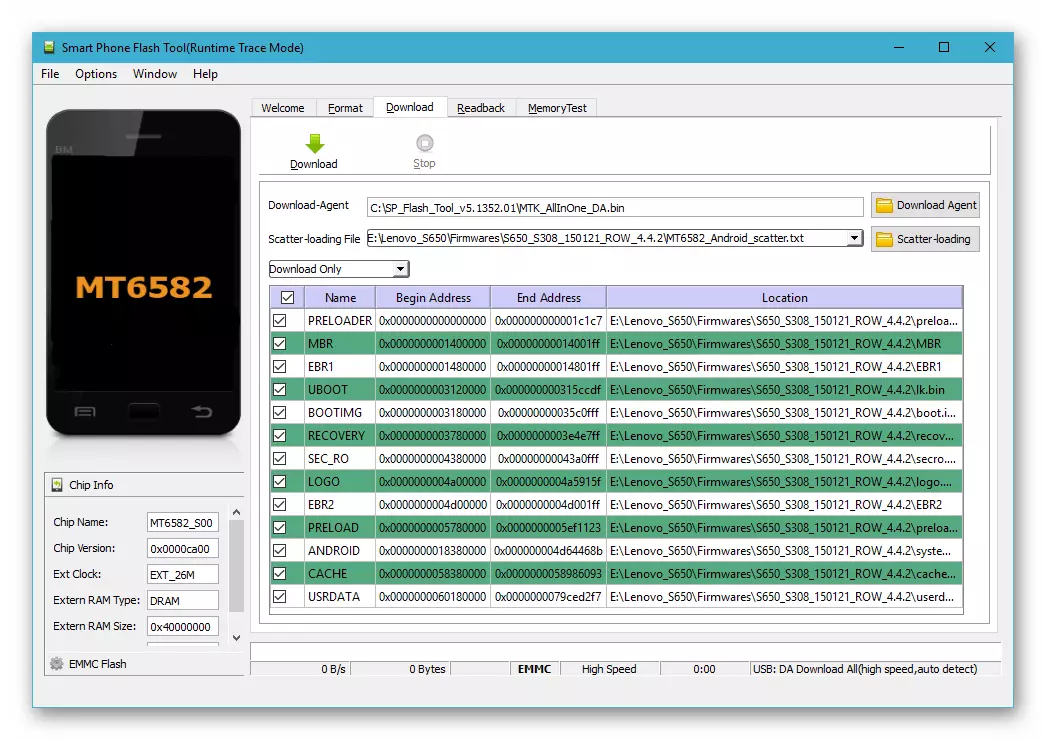

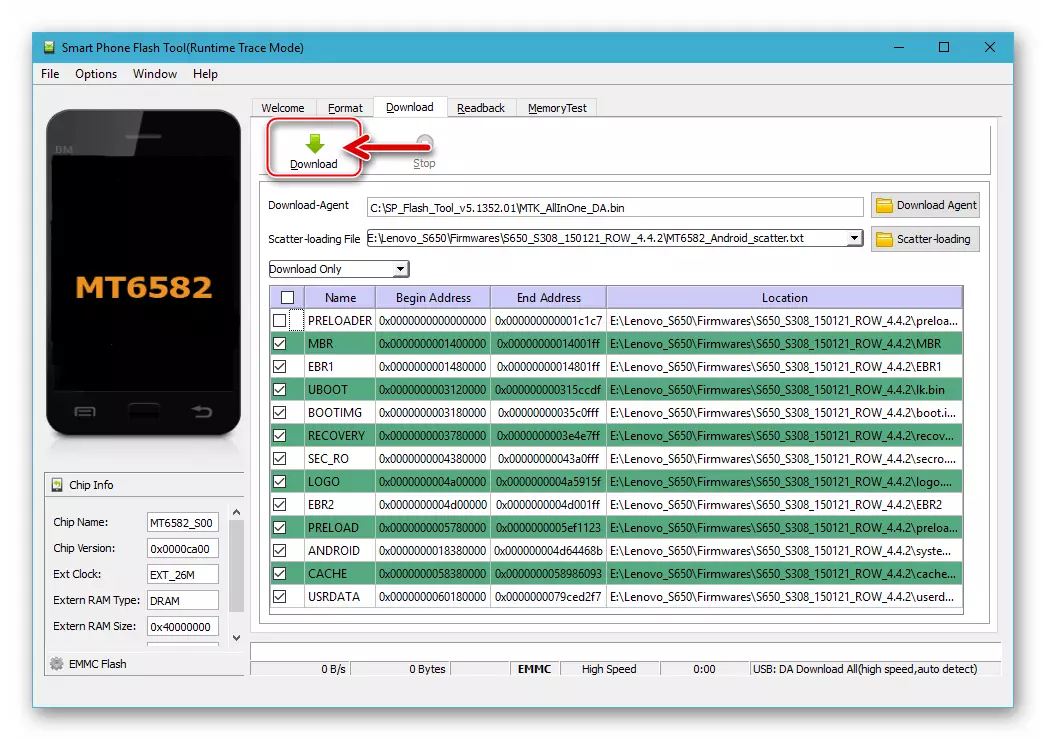
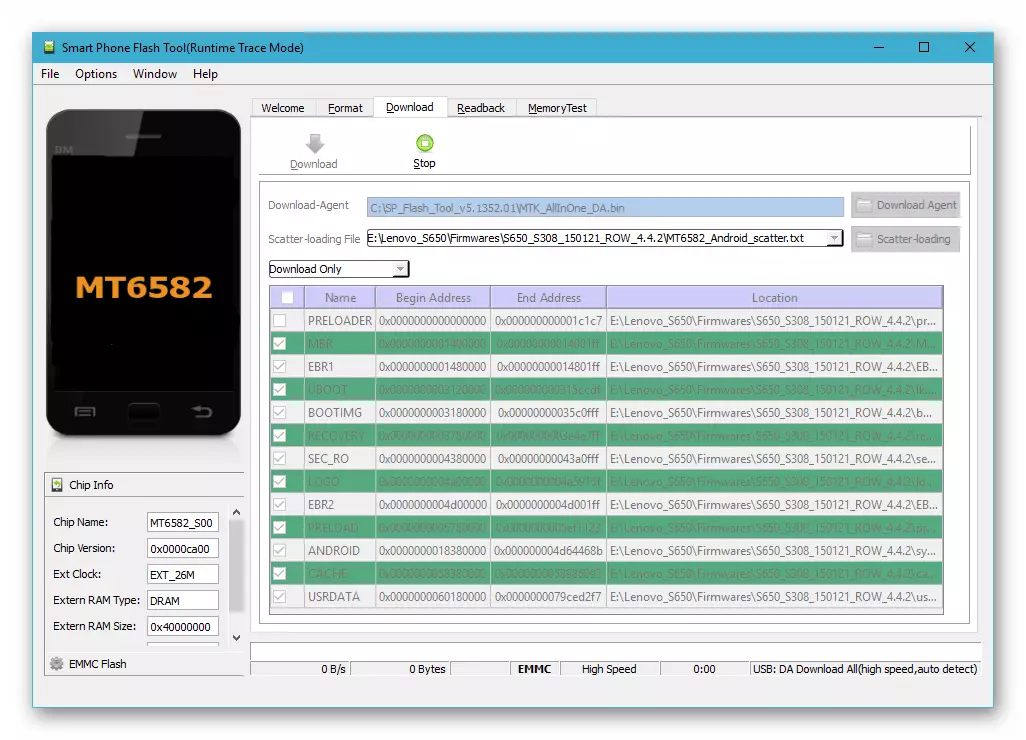
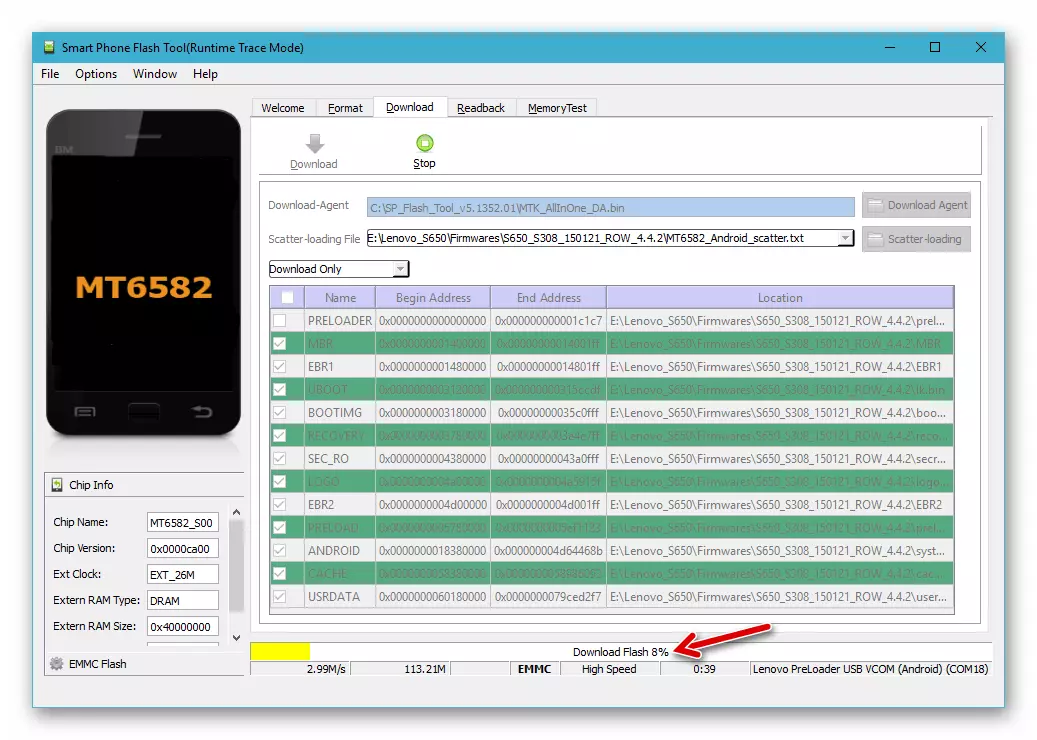

Mise à jour du firmware.
Dans une situation où le système d'exploitation Lenovo S650 est tenu de pré-formater ses zones de mémoire (par exemple, pour modifier le balisage avec la ligne sur le CN ou le dos; si le micrologiciel du mode "Download Only" n'entraîne pas un résultat ou une défaillance "Okimpic" P.) Appliquer un mode plus cardinal pour la réécriture des régions du système - "Mise à niveau du micrologiciel".
- Ouvrez l'outil Flash, téléchargez le fichier de dispersion dans le programme.
- Dans la liste de fonctionnement des modes de fonctionnement, sélectionnez "Mise à niveau du micrologiciel".
- Assurez-vous que devant tous les noms des paramètres de sections sont définis, puis cliquez sur "Télécharger".
- Connectez la machine à l'état OFF sur le PC - la mémoire écrasera automatiquement. Si le micrologiciel ne démarre pas, essayez de connecter l'appareil, après avoir retiré la batterie.
- Attendez-vous à l'apparence de la fenêtre de notification de téléchargement OK OK.
- Débranchez le câble du smartphone et maintenez la touche "POWER" enfoncée pendant un moment - démarrez un système entièrement réélevé.
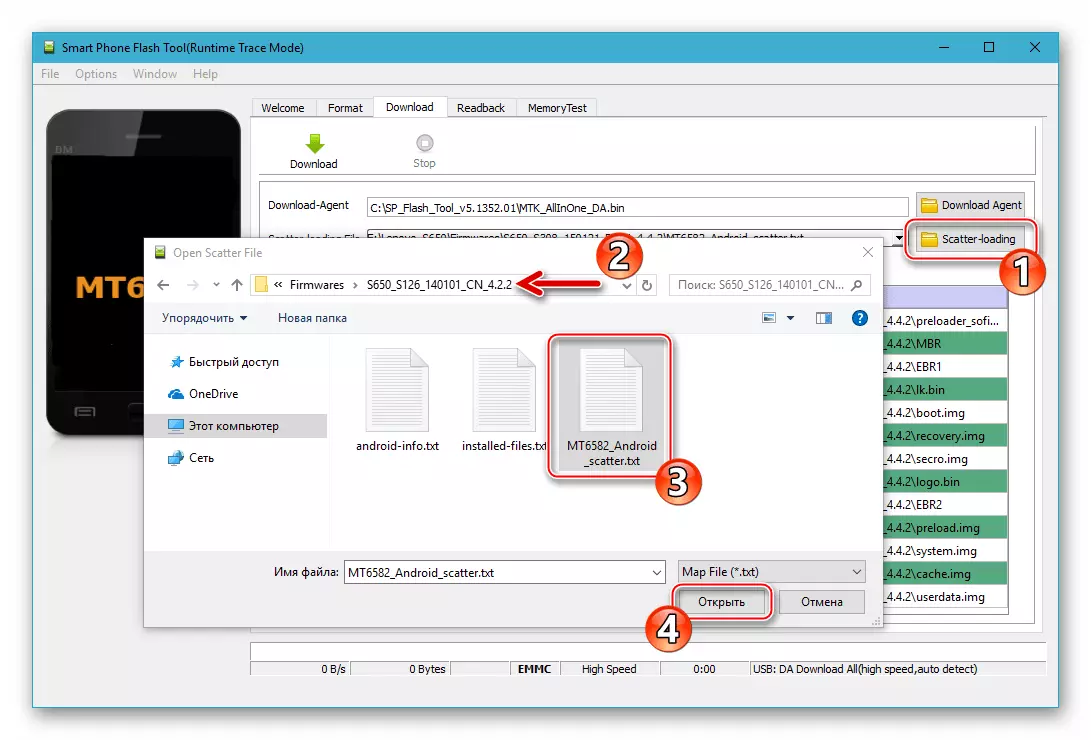
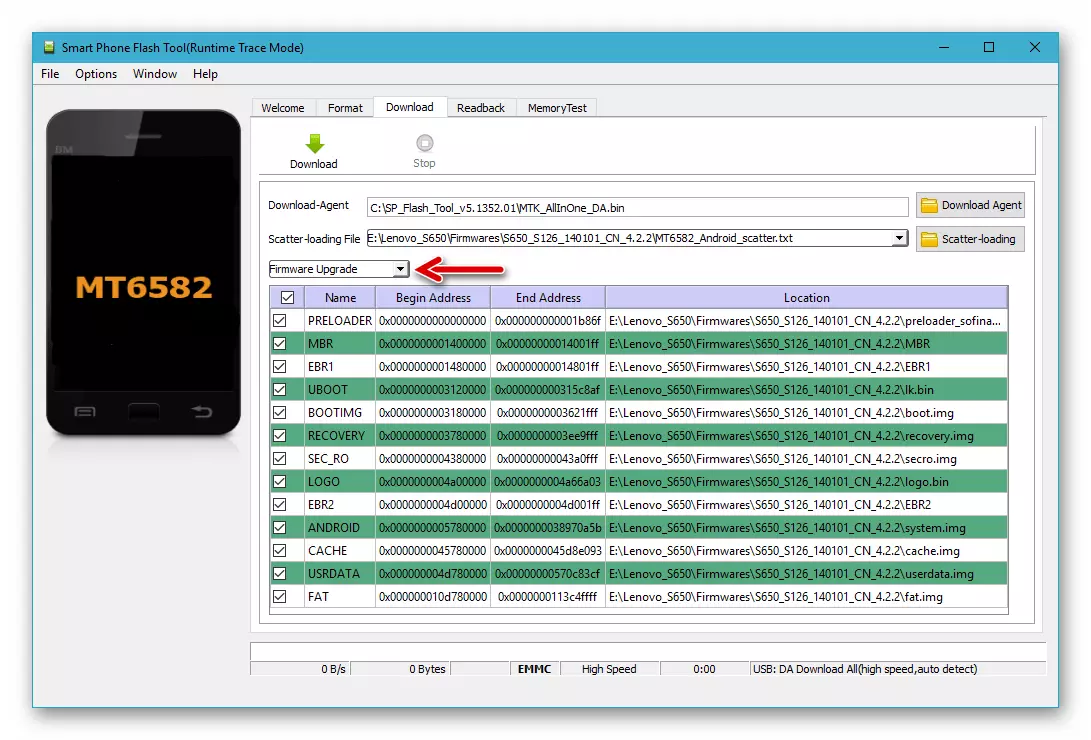


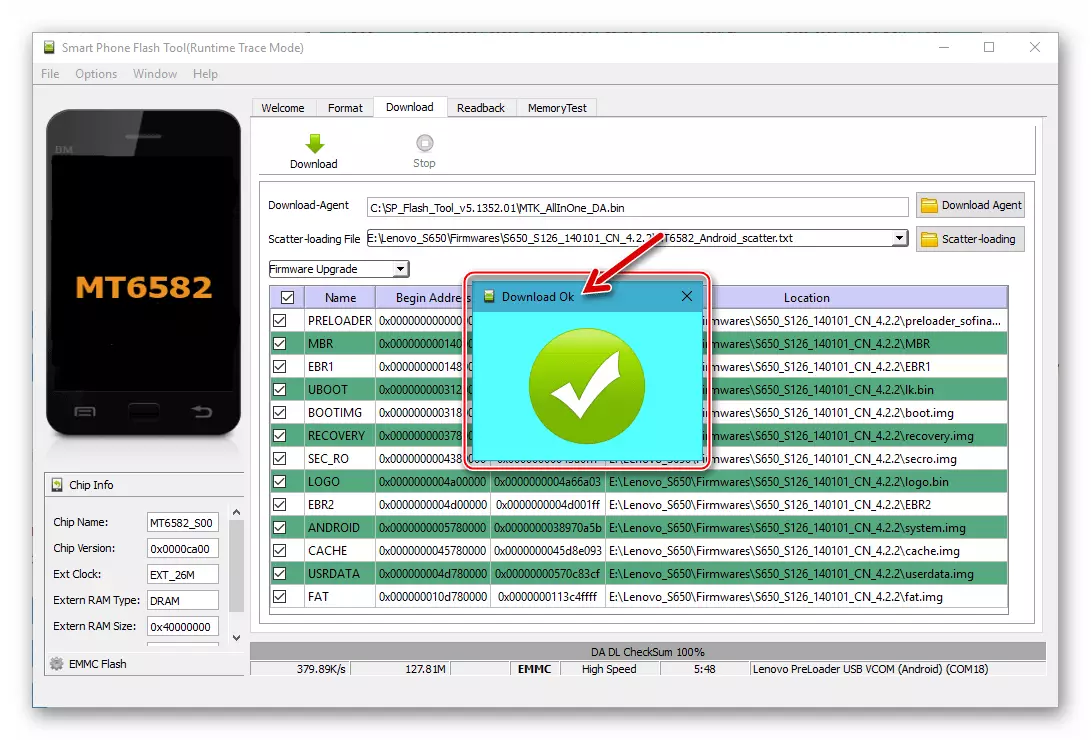
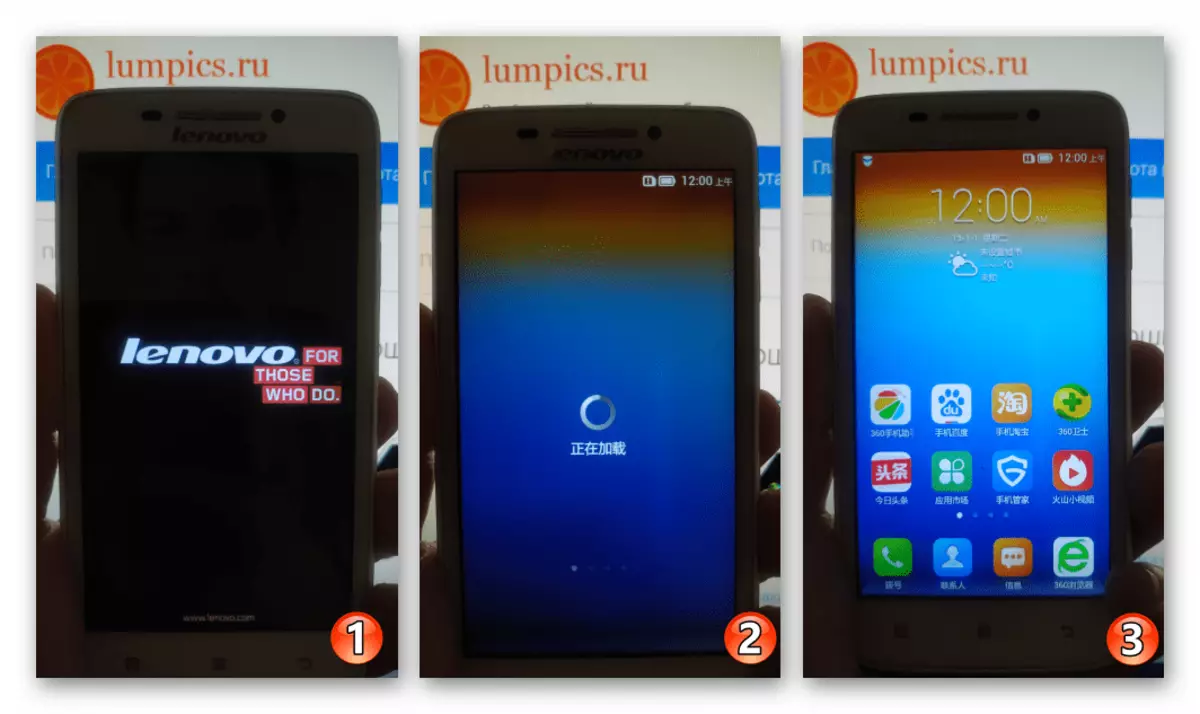
Aditionellement. Commutation du micrologiciel du CN à une interface anglophone
Ces utilisateurs qui ont installé dans le Lenovo S650 CN-Assembly Android seront très probablement confrontés à des difficultés lors de la commutation de l'interface système en anglais, sauf si, bien sûr, ne possédez pas de chinois. Pour faciliter la solution du problème s'appelle la courte instruction suivante.
- Être sur le bureau Android, faites glisser le rideau des notifications. Ensuite, touchez l'image du matériel.
- Appuyez sur le nom de la troisième onglet de l'écran de définition de paramètre. Déconnectez la liste d'ouverture jusqu'à la section, le premier point contient l'inscription "SIM" et cliquez sur le tiers des quatre options.
- Suivant - appuyez sur la première ligne de la liste à l'écran et sélectionnez "English". Sur cette question, l'interface du système d'exploitation est traduite en une langue plus claire, plutôt que la langue par défaut.
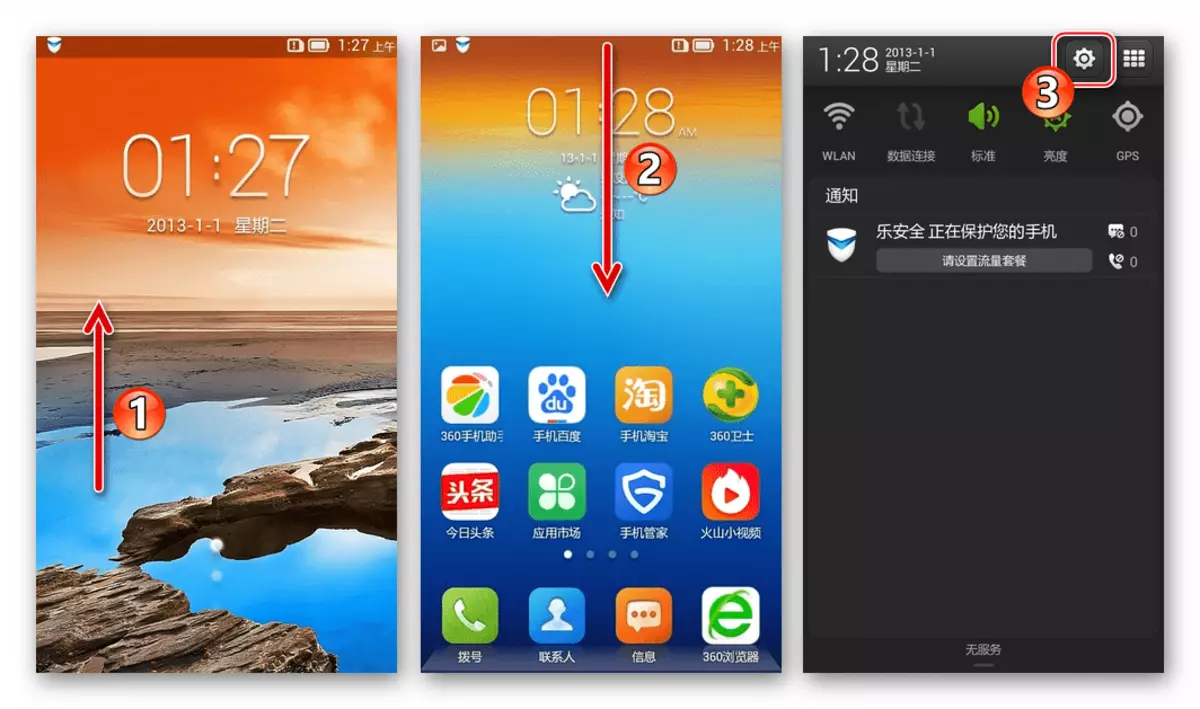
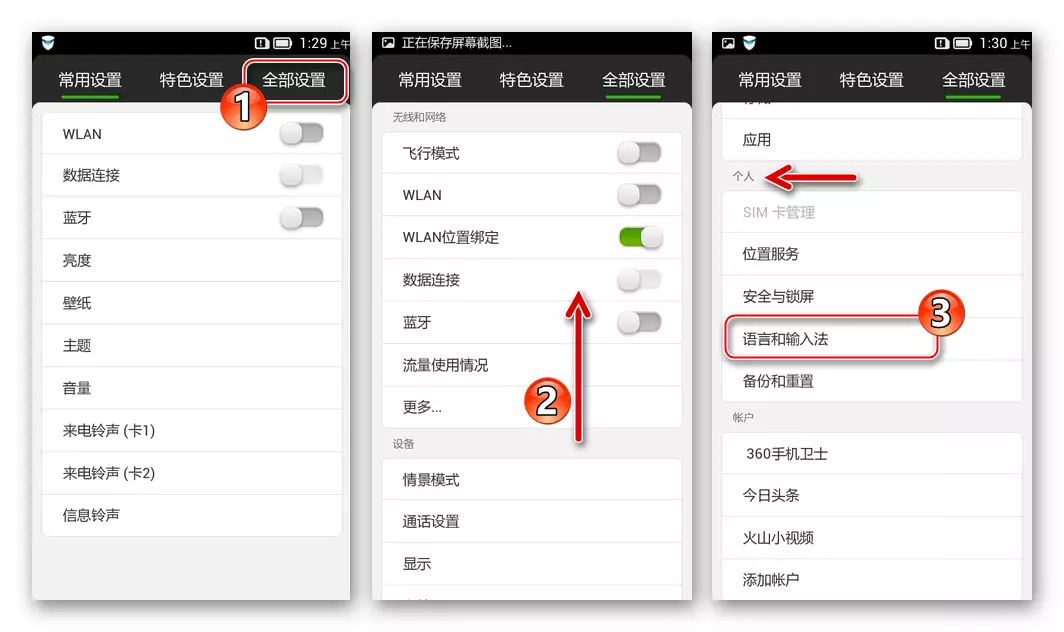

NVRAM Recovery
Dans une situation où la nécessité de restaurer des réseaux mobiles et des identificateurs IMEI sur le téléphone, vous devez exécuter les instructions ci-dessous. En présence d'une section de sauvegarde du non-flash, créée par FlashTool, faites-la facilement.
- Ouvrez le flasher et ajoutez un fichier de dispersion qui est installé sur le téléphone.
- Sur le clavier, cliquez sur Simultanément "Ctrl" + "Alt" + "V" pour activer le mode de fonctionnement "avancé" de l'outil Flash. En conséquence, la notification de mode avancé doit apparaître dans l'en-tête de la fenêtre d'application.
- Ouvrez le menu Fenêtre et sélectionnez «Écrire une mémoire».
- Maintenant, le programme "Ecrire la mémoire" est disponible dans le programme, allez-y.
- Cliquez sur l'icône "Navigateur" situé près du champ de chemin de fichier. Dans la fenêtre Sélection de fichier, ouvrez le répertoire dans lequel la sauvegarde NVRAM est située, sélectionnez-la et cliquez sur "Ouvrir".
- La valeur du bloc initial de la région NVRAM dans la mémoire Lenovo S650 est 0x1800000. Faites-le dans le champ "Commencer l'adresse (hex)".
- Cliquez sur le bouton d'écriture de mémoire, puis connectez le périphérique désactivé à l'ordinateur.
- À la fin de la zone écrasante, la fenêtre de la mémoire d'écriture OK est affichée - Le smartphone peut être déconnecté de l'ordinateur et exécuter Android pour vérifier l'efficacité de la procédure et une utilisation ultérieure.

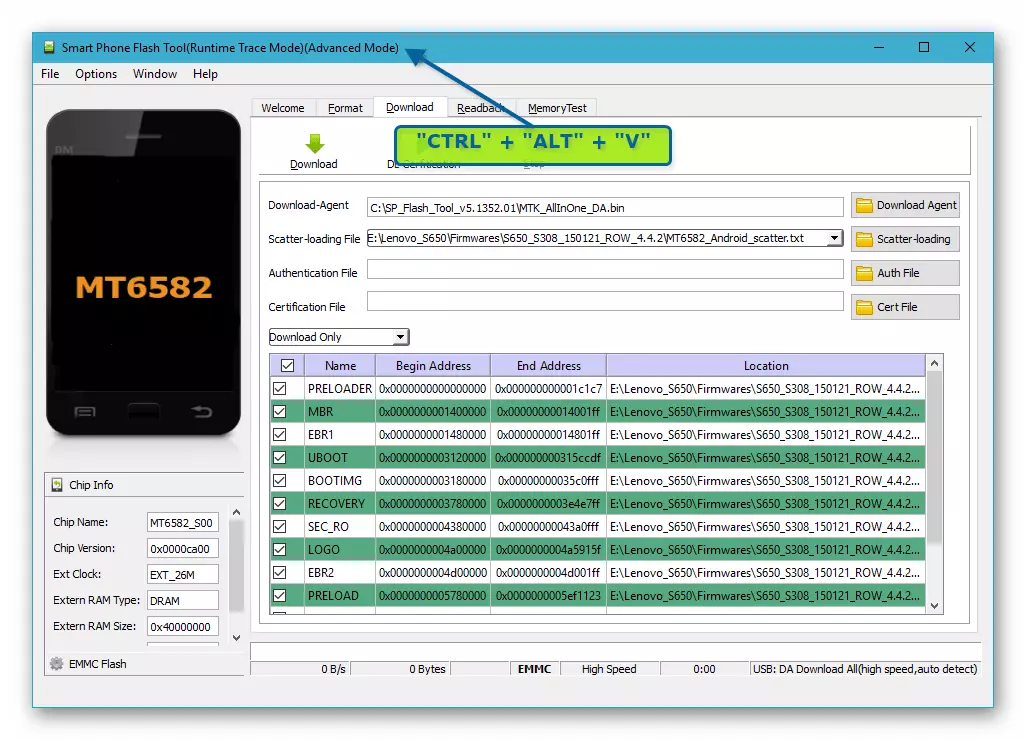



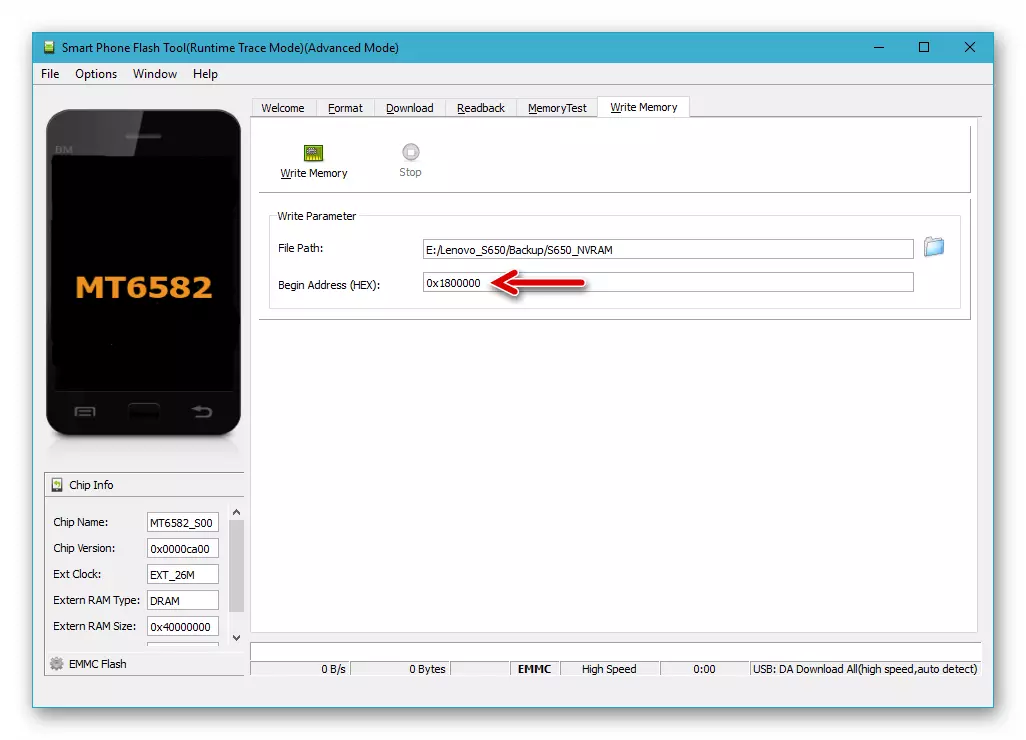


Méthode 3: Installation du micrologiciel non officiel (personnalisé)
La possibilité la plus intéressante et attrayante du point de vue des méthodes d'augmentation de la fonctionnalité du S650 et de recevoir de nouvelles versions d'Android sur le modèle, plutôt que le fabricant offert par le fabricant, est l'installation de l'appareil de systèmes d'exploitation informels Créé par des commandes des passionnés et adapté à l'utilisation du modèle - Douanes.
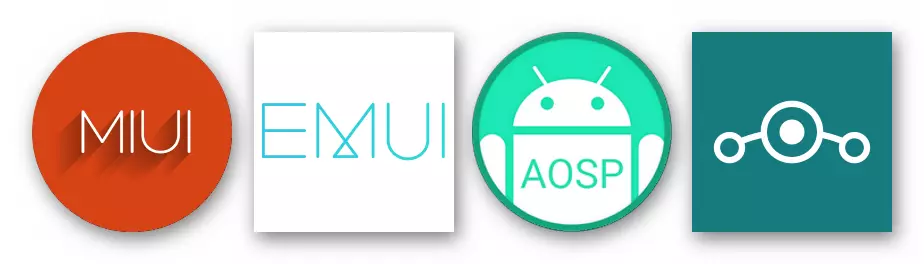
Les packages contenant des composants du micrologiciel informel sont présentés en abondance sur les espaces ouverts du réseau global et, après avoir étudié les instructions suivantes, vous pouvez intégrer presque tout système d'exploitation personnalisé pour une installation via l'environnement de récupération de la récupération de TeamWin (TWRP). Dans le même temps, il est nécessaire de prendre en compte le type de balisage de la mémoire du smartphone auquel le lanceur doit être installé.

À titre d'exemple, nous installons le prouvé parmi ses utilisateurs de la rangée et du CN à son tour.
Étape 2: Installation des douanes
Sous réserve de la présence d'une récupération modifiée dans le smartphone, l'installation de micrologiciels personnalisées ne cause généralement pas de difficultés. Pour résoudre la tâche spécifiée, il est nécessaire de remplir l'instruction standard en général.
- Téléchargez le fichier ZIP de l'OS modifié et placez-le sur la carte mémoire Lenovo S650.
- Entrez la récupération CWRP et effectuez un système de sauvegarde Nandroid, enregistrez-le sur un lecteur d'entraînement amovible. Portez une attention particulière à la sauvegarde de la section NVRAM:
- Ouvrez la section de cuivre de la réserve. Sur l'écran suivant, vous enregistrez "Sélection d'un lecteur" et définissez le bouton radio sur la position "Micro SDCard", confirmez la transition sur le stockage externe, tapant "OK".
- Installez les coches proches des noms de sections, les données à partir de laquelle doivent être enregistrées dans la sauvegarde (dans la version parfaite, marquez toute la liste des points). Le décalage de l'élément "Swipe pour démarrer" est juste d'initier la procédure d'économie de données.
- Attendez la fin de la création d'une sauvegarde et de revenir à l'écran principal TWRP, touchez le bouton "Accueil".

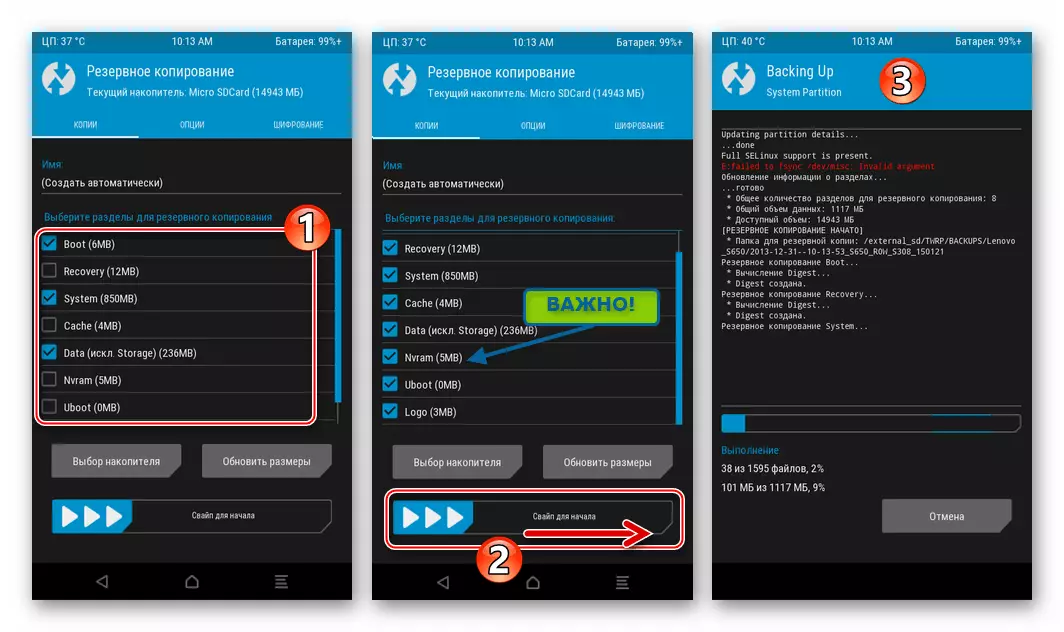
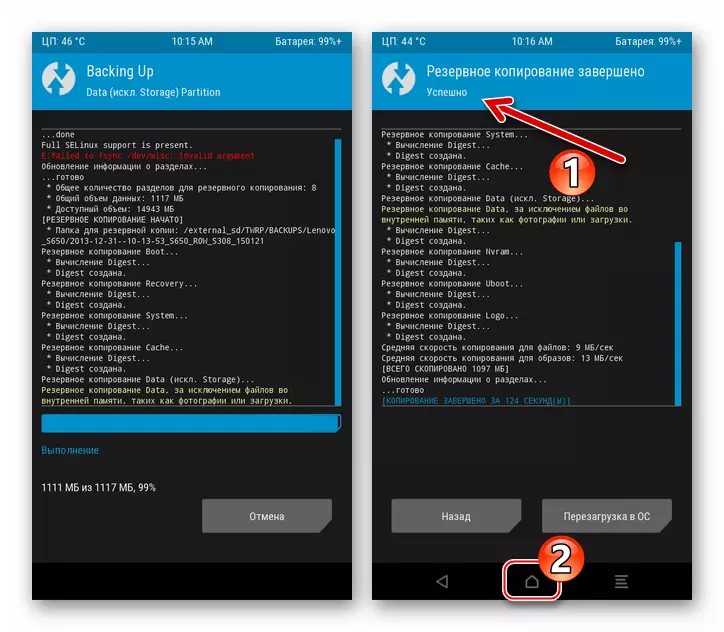
- Nettoyez la mémoire de l'appareil à partir des informations contenues:
- Touchez "Nettoyage", puis "Nettoyage sélectif". Ensuite, équiper les cases à cocher les cases à cocher à proximité de tous les éléments de la liste affichée, à l'exception de Micro SDCard.
- Activez «Swipe pour le nettoyage» et attendez un peu si la procédure est terminée. Ensuite, retournez à l'écran principal de l'environnement de récupération.
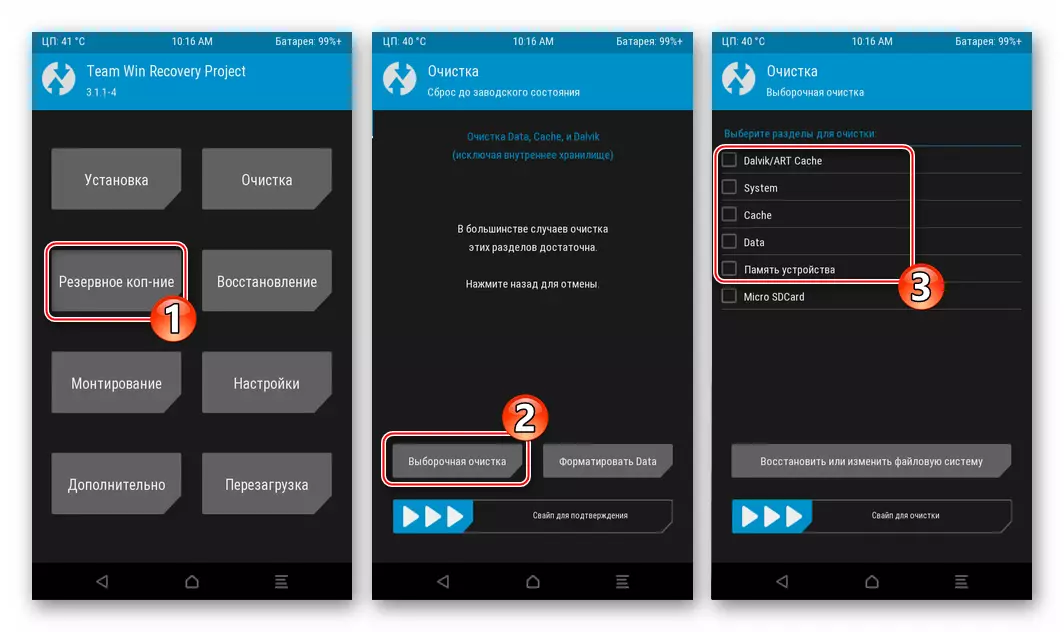
- Redémarrer l'environnement de récupération. Le bouton "redémarrage", puis "récupération" et glisser pour confirmer le "Swipe pour redémarrer".
- Après avoir redémarré de l'environnement, vous pouvez installer le package du système d'exploitation:
- Appuyez sur "Installation", accédez à la vue Carte mémoire à l'aide du bouton Kestoma Select, trouvez le package Zip de Castoma dans la liste et appuyez dessus.
- Démarrez le processus d'installation en activant le "Swatch pour le micrologiciel". Attendez ensuite que la procédure complète et appuyez sur le bouton «Redémarrer au système d'exploitation» apparu sur l'écran.
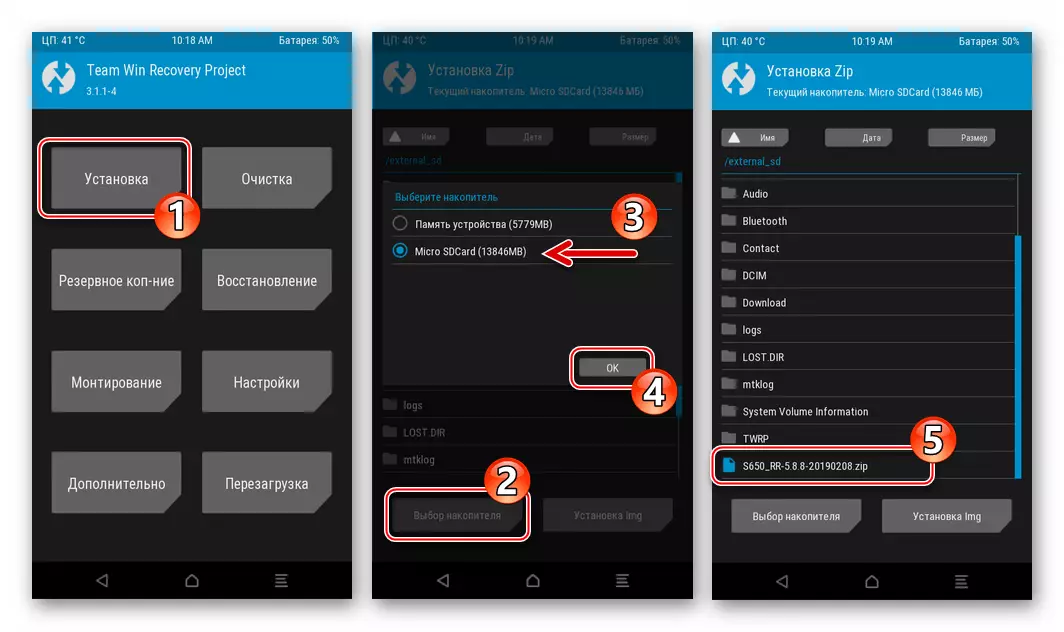

- Le premier après l'installation du Castoma prend plus de temps que la charge habituelle
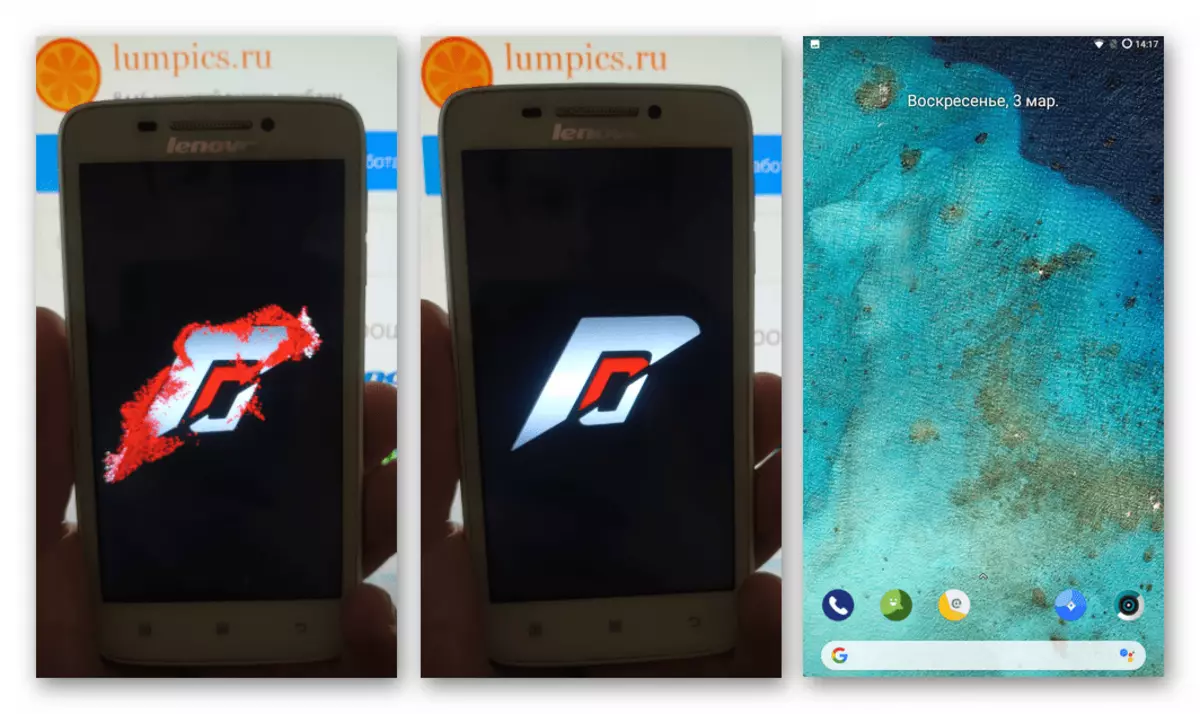
Et complète l'affichage du bureau modifié Android.
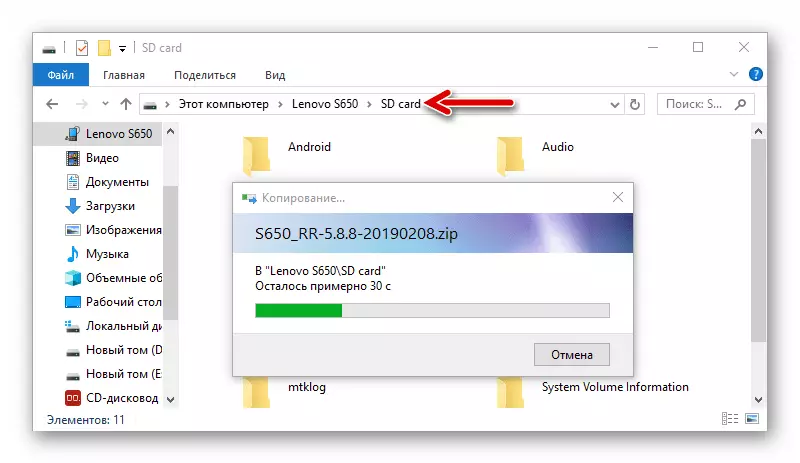


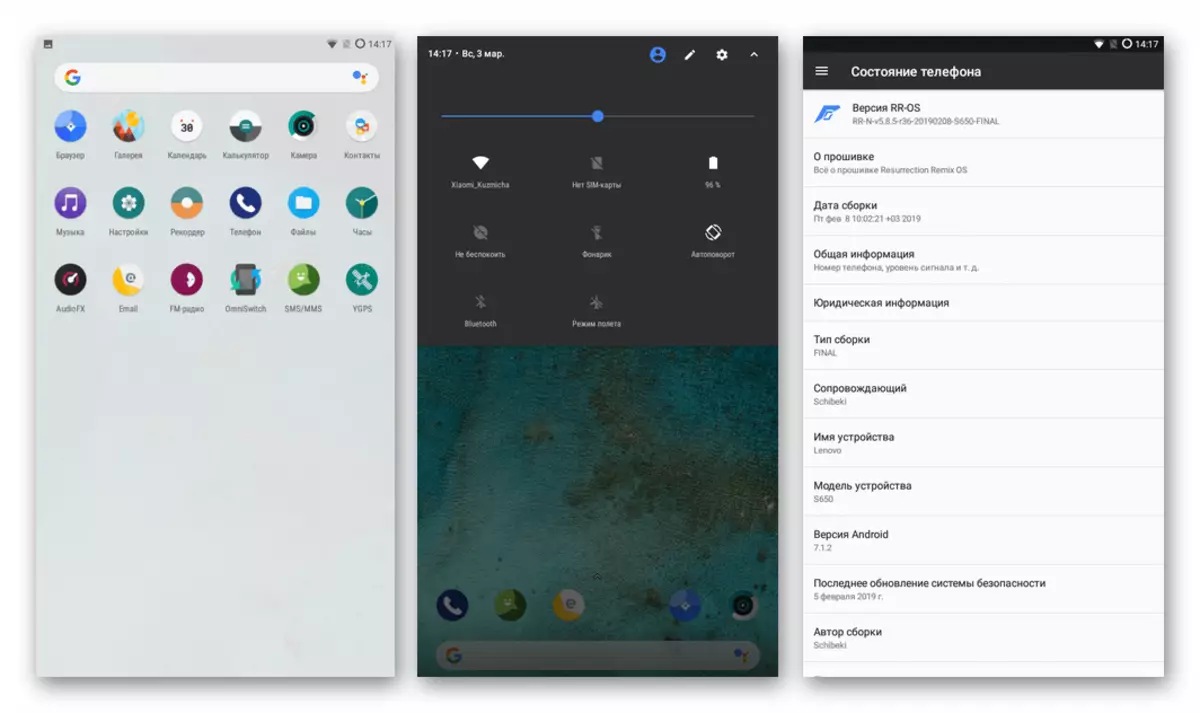
Étape 3: Installation de Google Services
Bien entendu, l'une des applications les plus fréquemment utilisées dans l'environnement Android sont des outils logiciels créés et proposés par Google Corporation. Depuis pratiquement aucune caste pour Lenovo S650 est équipé d'un logiciel spécifié, des services et l'ensemble principal de programmes doivent être installés séparément. Sur la façon de faire cela, raconté dans le matériel suivant.

En savoir plus: Comment installer Google Services et applications dans le micrologiciel Android Castom
Suite aux instructions de l'article sur le lien ci-dessus (mode 2), téléchargez le package OpenGapps et installez-le via TWRP.
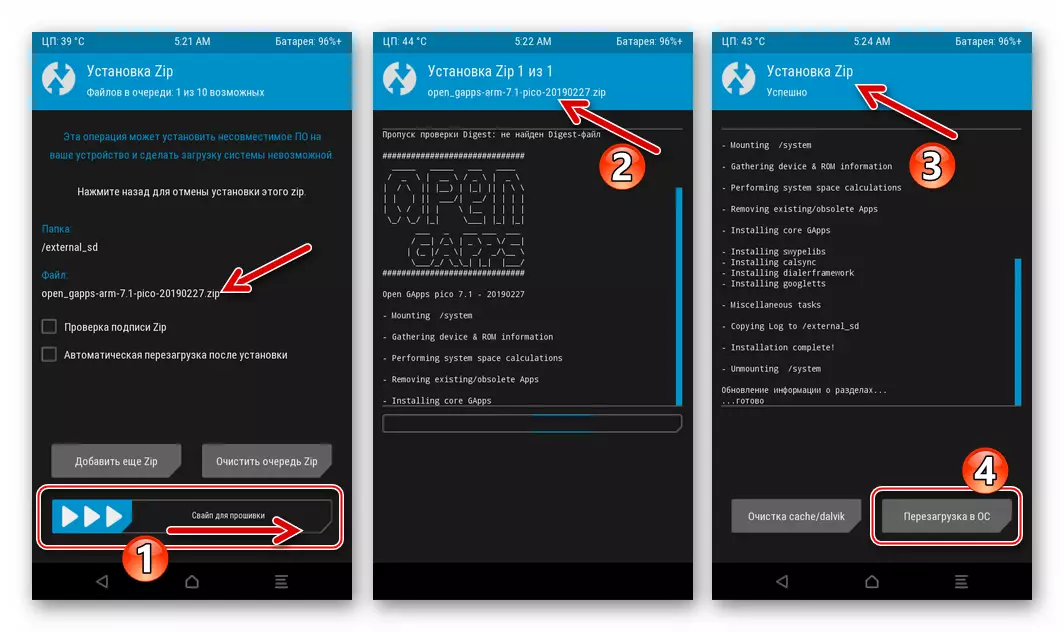
Marquage CN personnalisé
La plupart des micrologiciels personnalisés basés sur les versions de Kitkat plus récents que 4.4 Kitkat sont installés sur le balisage de la ligne, mais également des utilisateurs du modèle préférant le CN, également beaucoup. Par exemple, si vous aimez l'interface de marque Android-Shell de Lenovo Vibeui. Le micrologiciel modifié installé à titre d'exemple selon les instructions ci-dessous peut être une solution très intéressante.

Télécharger le firmware personnalisé Vibeui 2.0 (Marquillage CN) pour Smartphone Lenovo S650
Les systèmes de marquage CN sont installés sur la même méthodologie que la ligne décrite ci-dessus, mais d'autres fichiers et une version antérieure de TWRP sont utilisées. Considérez brièvement la procédure, en supposant que vous ayez lu les instructions de travail dans TWRP 3.1.1. Tout d'abord, par le téléphone via l'Assemblée CN officielle FlashTool, à la suite des recommandations de "Méthode 2" ci-dessus dans cet article.
Étape 1: Installation de l'environnement TWRP pour le balisage CN
Pour intégrer dans le téléphone S650, dont la mémoire est marquée comme CN, elle conviendra à la version 2.7.0.0 de TWRP correspondante. Vous pouvez télécharger l'archive avec l'image de la solution spécifiée et le fichier de dispersion requis lors de l'installation du support, vous pouvez lier:

Téléchargez la récupération TWRP pour Smartphone Lenovo S650 (Marquage CN)
- En exécutant le lecteur flash, téléchargez le fichier de dispersion à partir du package ci-dessus ci-dessus.
- Cliquez sur "Télécharger", branchez l'appareil éteint sur le port USB du PC.
- À la fin de la manipulation de l'installation de l'environnement, le micrologiciel affiche le message "Télécharger OK".
- Débranchez le téléphone de l'ordinateur et exécutez le TVP - l'intégration de la récupération est terminée, aucune manipulation supplémentaire n'est nécessaire.
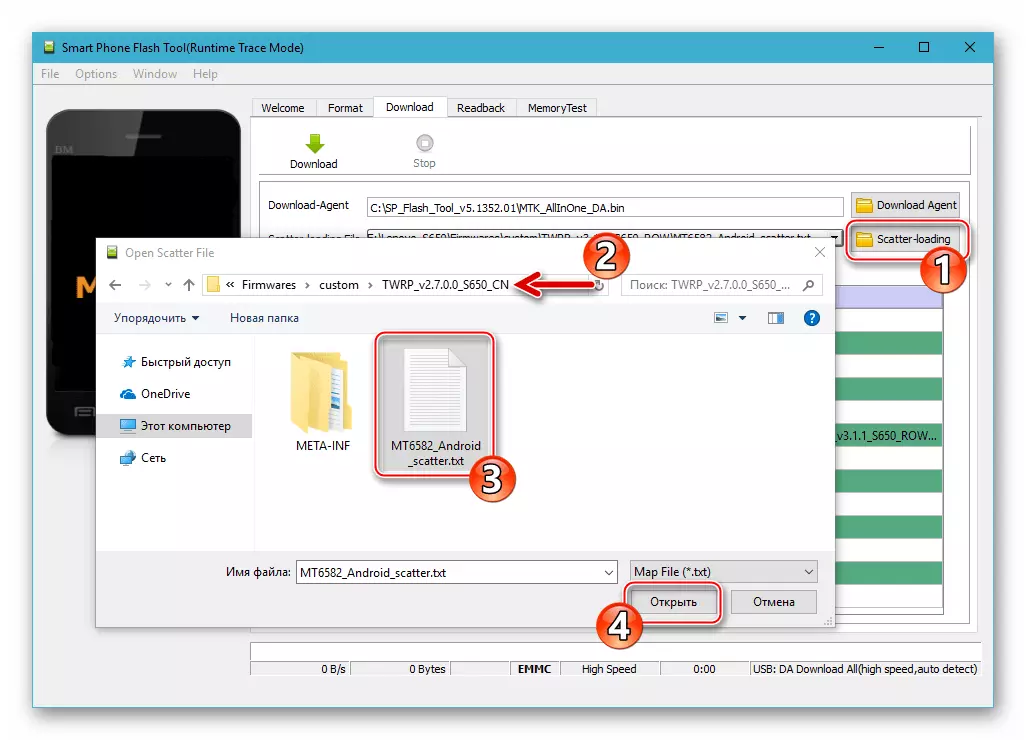
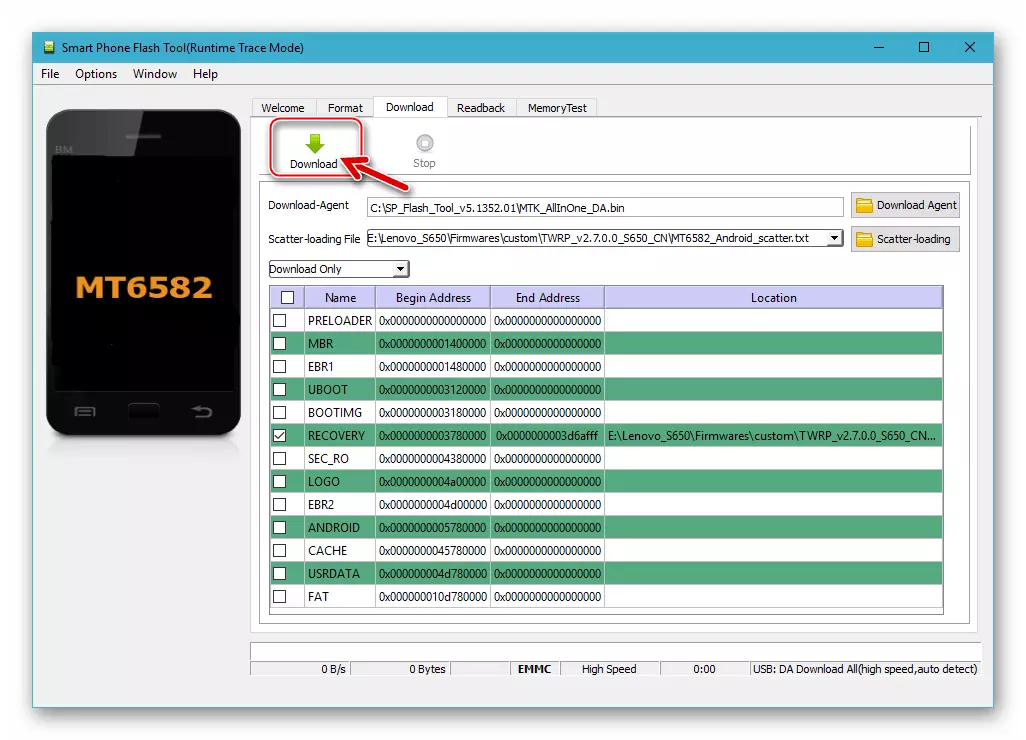
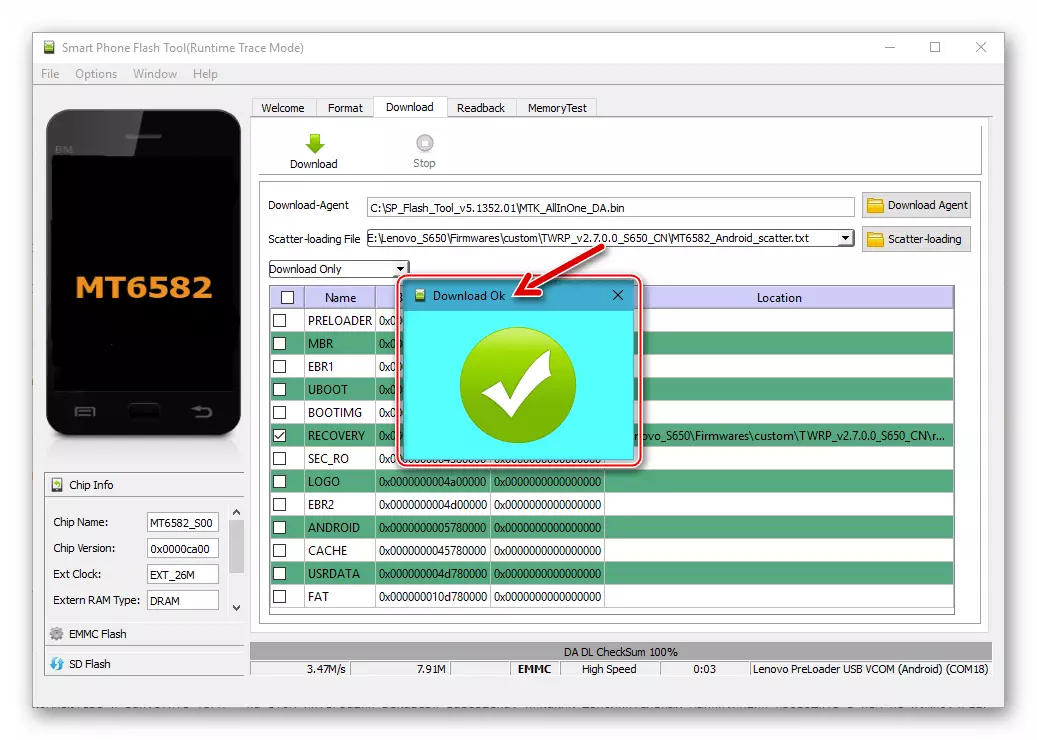
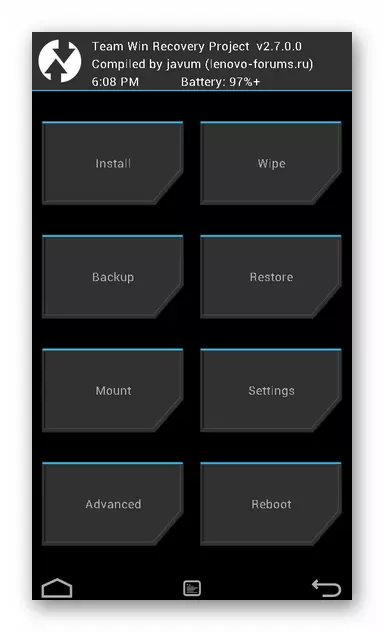
Étape 2: Installation des douanes
- Téléchargez et placez le fichier zip S650 pour le balisage CN sur le lecteur amovible de Lenovo S650. Redémarrez à TWRP.
- Créez une sauvegarde du contenu du smartphone. Pour ça:
- Tapeup Tapup, puis passez à un lecteur amovible en cliquant sur la zone "Stockage", déplacez le bouton radio sur la position "Carte SD externe" et en confirmant l'action en touchant OK.
- Équipez des cases à cocher, situées à proximité des noms des partitions sauvegardées de la mémoire du téléphone et commencez la sauvegarde qui déplace le «Swipe pour sauvegarder» à droite.
- Après avoir reçu la notification "Sauvegarde réussie réussie", revenez à l'écran principal de la récupération, enregistrant la maison au bas de la gauche.

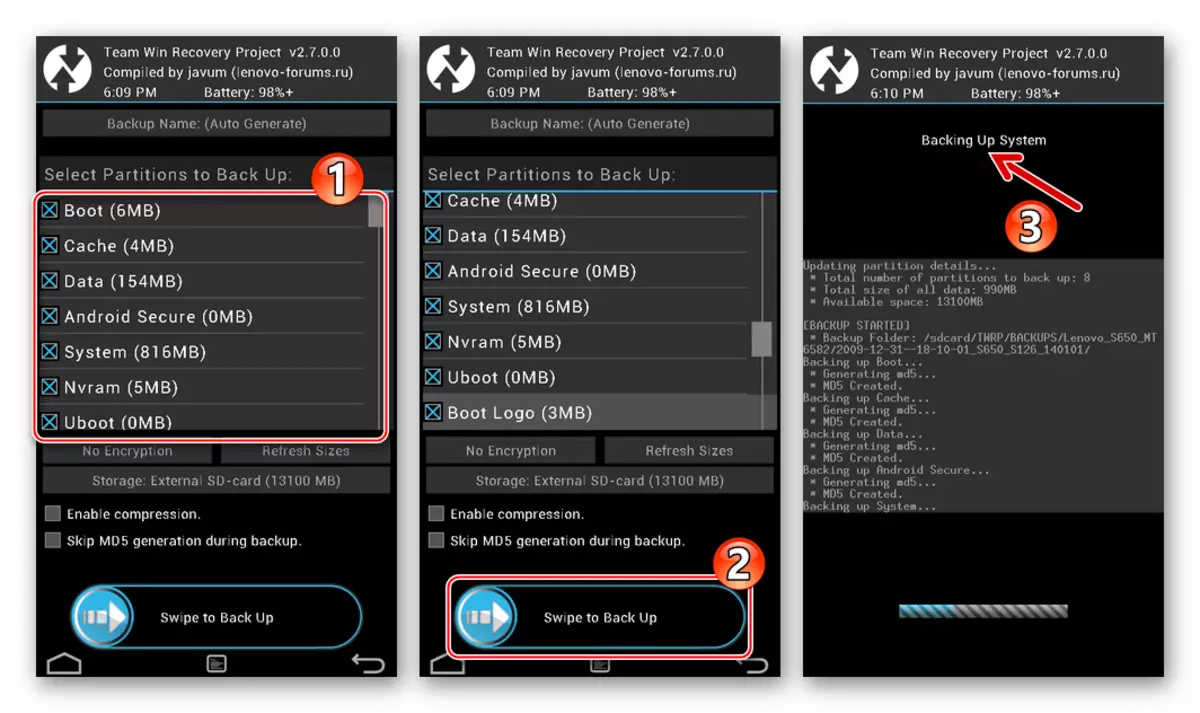

- Faire "FullWipe", c'est-à-dire formater les sections système du magasin de téléphone:
- Cliquez sur "Essuyer", puis "Essuie avancée" et cochez la liste "Sélectionner des partitions à effacer", sauf "Carte SD externe".
- Activez «Swipe pour essuyer» et attendez le nettoyage, puis revenez à l'écran principal de SWRP.
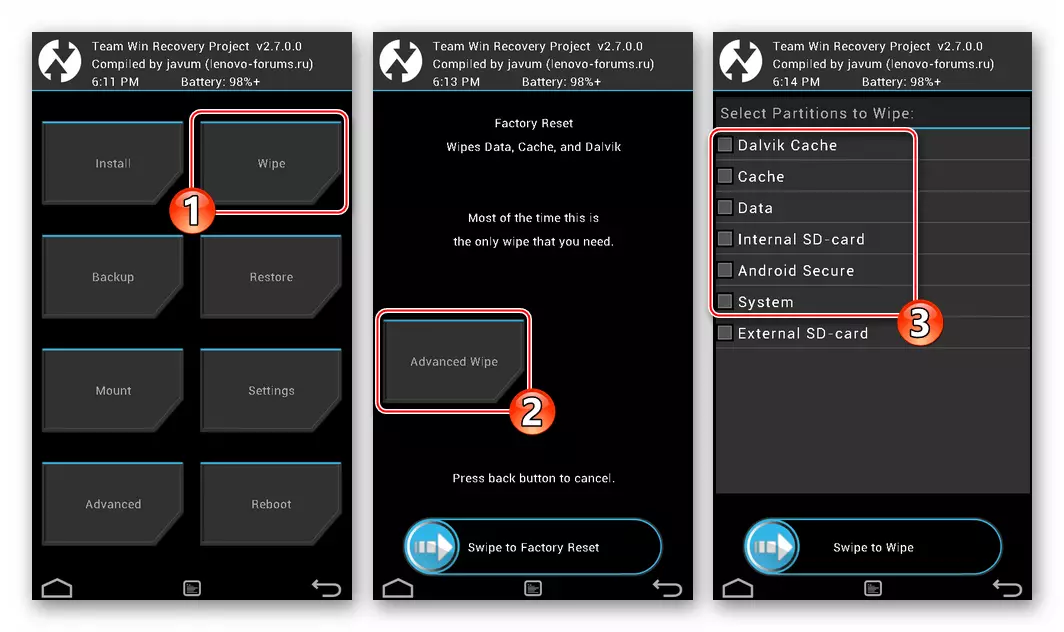
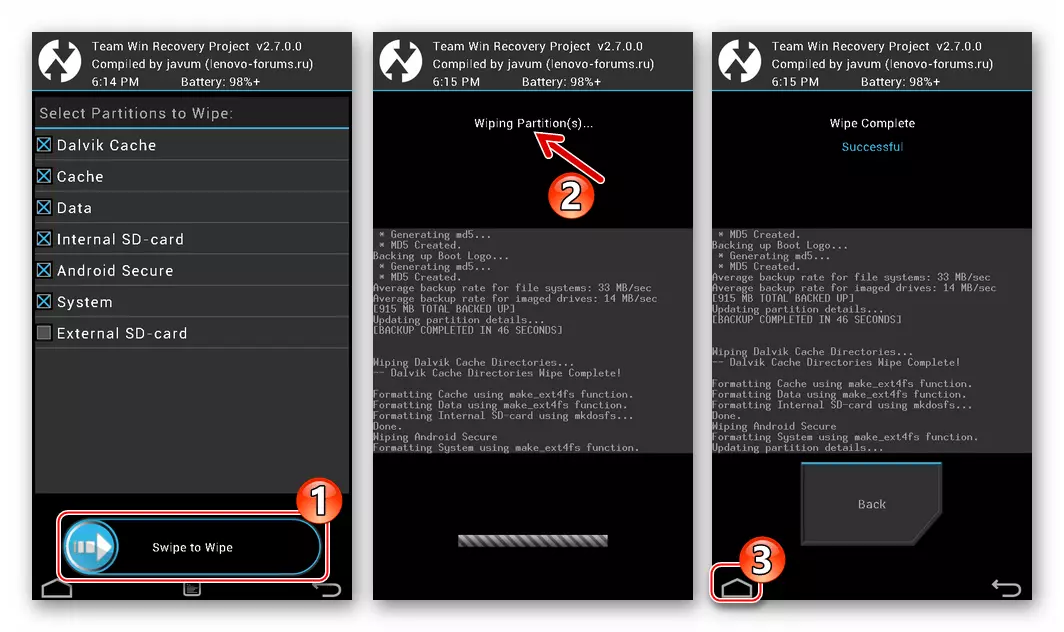
- Redémarrez l'environnement de récupération: "Redémarrer" - "Récupération" - "Swipe pour redémarrer".
- Installez le package ZIP contenant le système d'exploitation modifié:
- Allez dans la section "Installation", appuyez sur la zone de stockage et sélectionnez une carte SD externe comme source d'emballage.
- Appuyez sur le nom du package de Castome et sur l'écran suivant, faites glisser l'élément «Swipe pour confirmer Flash» à droite - le réglage Android commencera immédiatement.
- Lorsque le processus de déploiement du système d'exploitation est terminé dans la mémoire S650, le bouton "Système de redémarrage" apparaît à l'écran - appuyez dessus. En outre, si vous le souhaitez, activez les privilèges superutilisateurs et installez Supersu ou abandonnez une telle opportunité.
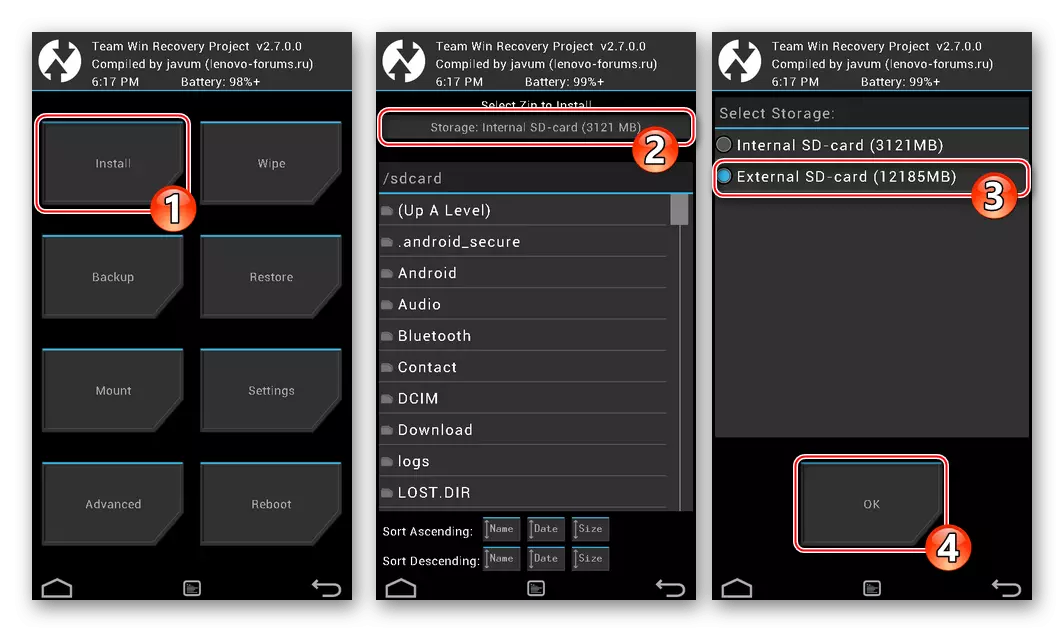
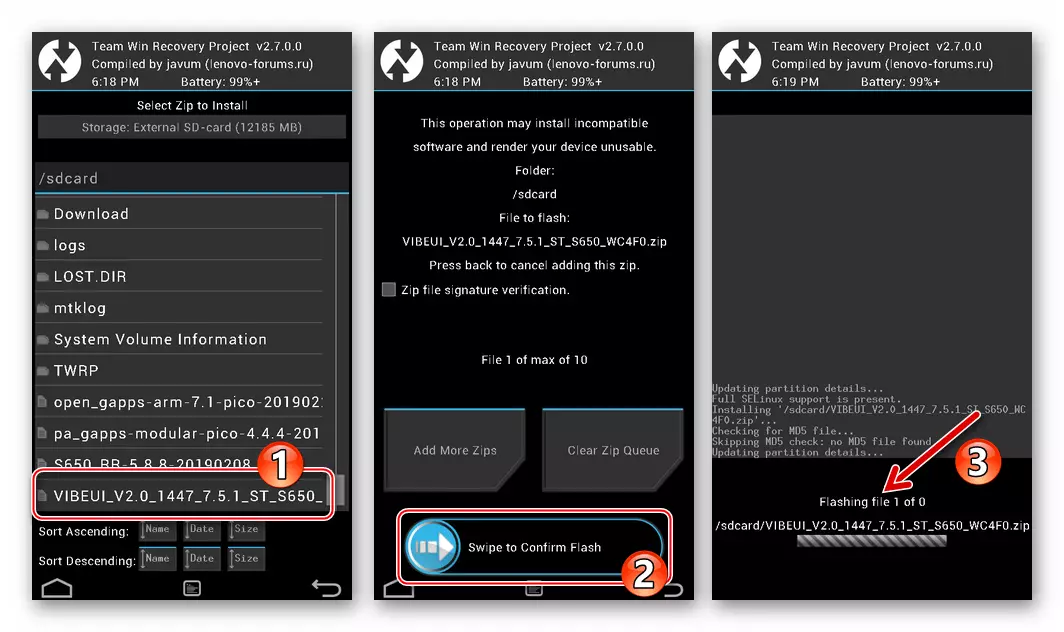
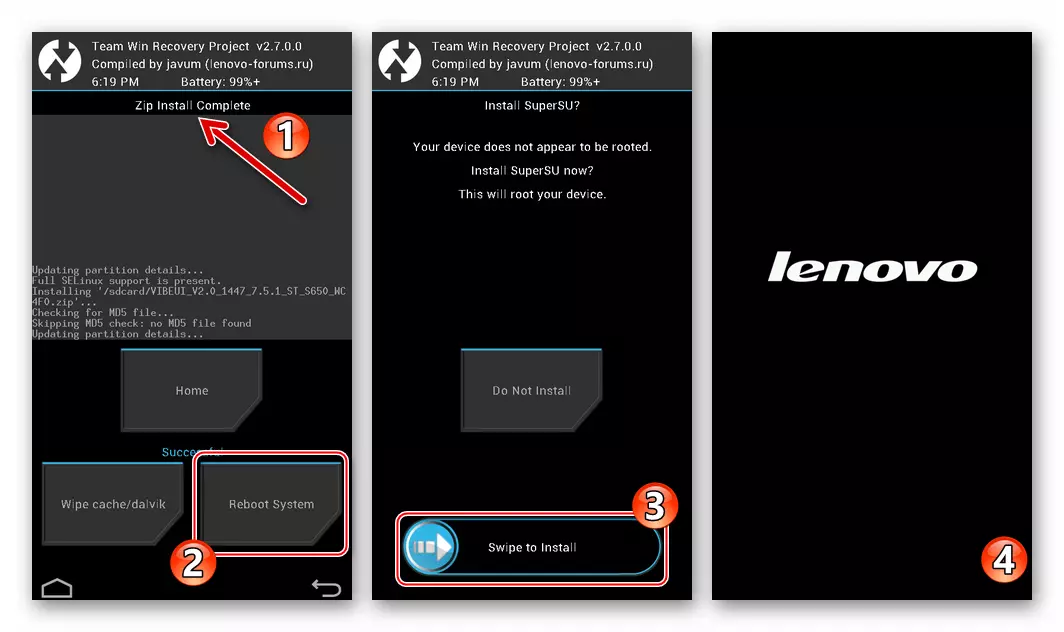
- Attendez-vous au démarrage du système d'exploitation personnalisé - le processus est terminé par l'apparence de l'écran avec une salutation. Ici, la définition des paramètres principaux android commence. Sélectionnez les options,
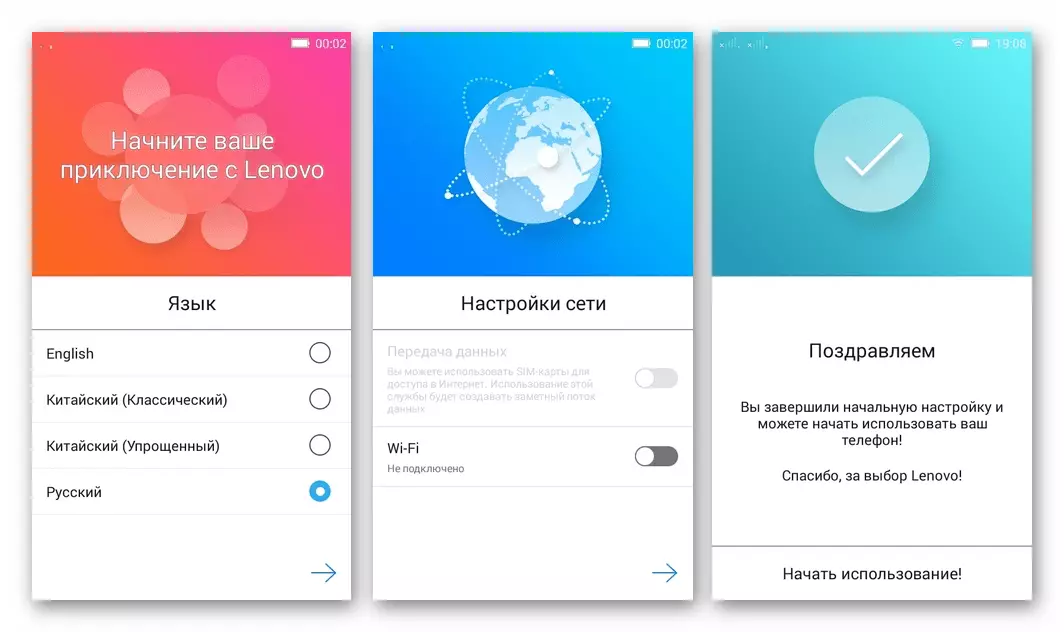
Après cela, vous pouvez procéder au fonctionnement de l'appareil.

- L'équipement du système d'exploitation modifié Lenovo S650 pour le marquage CN est en réalité terminé, il reste à pouvoir utiliser Google Services.

Étape 3: Équipement de Google Services
Pour obtenir des applications de "Corporation of Good" sur le téléphone, géré par le personnalisé Android-Shell Vibeui, téléchargez le prochain fichier ZIP et placez-le via TWRP.
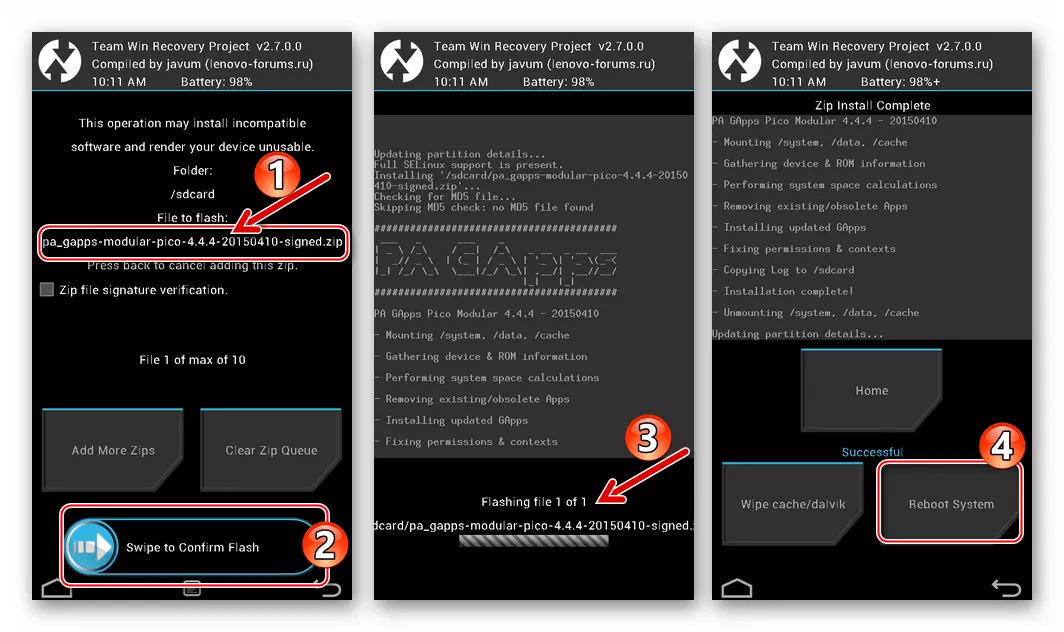
Télécharger GAPPS pour Firmware Vibeui 2.0 Android 4.4.2 Smartphone Lenovo S650
Si le micrologiciel est différent de l'exemple appliqué dans l'exemple ci-dessus, un ensemble de composants, conçu pour installer via TVPP et l'intégrer au système, de la même manière que sur la ligne-Markup.
Conclusion
En appliquant les outils logiciels décrits dans l'article et en combinant différentes façons d'interagir avec le smartphone Lenovo S650, il est possible d'obtenir de bons résultats. La réinstallation du système d'exploitation permet non seulement de restaurer les performances du téléphone, mais également de convertir complètement son apparence de programme, apportant ainsi le niveau de fonctionnalité de l'appareil aux solutions modernes.
